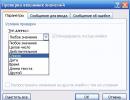Základná doska - čo to je? Zariadenie a hlavné charakteristiky. Zariadenie a účel základnej dosky Čo je nainštalované na systémovej doske počítača
Základná doska počítača je základom, na ktorom sú postavené všetky komponenty.
Úlohu základnej dosky počítača nemožno preceňovať. Predsa len od nej zalezi, ci si v buducnosti budes moct rozsirovat funkcnost PC alebo nie? Zvýšiť množstvo pamäte RAM, nainštalovať produktívnejšiu? Umožní prítomnosť dodatočných, pôvodne nepoužitých slotov a konektorov ďalšie rozšírenie („upgrade“) celého systému? Je to ako základ domu: ak ho nepostavíte dobre, konštrukcia sa môže časom zrútiť.
Základná doska je viacvrstvový „koláč“ jednovrstvových (jednostranných alebo obojstranných) dosiek plošných spojov. Každá z vrstiev predstavuje takú samostatnú dosku. Viacvrstvové usporiadanie je predovšetkým potrebné na boj proti presluchom a interferenciám vytváraným signálovými vedeniami (cestami) dosky umiestnenými blízko seba. Aby sa zväčšila táto vzdialenosť a izolovali sa signálne linky jednej vrstvy od druhej, bol vynájdený celý tento „sendvič“. Každá vrstva je od seba oddelená špeciálnymi sklolaminátovými tesneniami (adhezívom) a následne je celá vtlačená do špeciálnej pece.
Graficky môže byť vnútorná štruktúra produktu znázornená asi takto:
Ako bonus sa zvyšuje aj celková mechanická pevnosť takejto konštrukcie. Počet jednotlivých vrstiev v moderných značkových výrobkoch môže dosiahnuť až desať, ba aj viac! Potom sa takmer hotová základná doska na oboch stranách natrie dielektrickým ochranným lakom požadovanej farby, vysuší sa, vyvŕtajú sa do nej potrebné otvory na upevňovacie prvky, montáž konektorov a ďalších komponentov, otvory na okrajoch sa pokovujú a produkt je takmer pripravený! Samozrejme, potom musíte nainštalovať samotné konektory a celú základňu prvkov rádioelektronických komponentov, vykonať ich spájkovanie, kontrolu kvality a vykonať komplexné testovanie pod záťažou, ale tento proces je jasne znázornený na videu nižšie. clanok, tak nevidim zmysel to znova popisovat.
Poznámka: doska plošných spojov alebo PCP (Printed Circuit Board) - dielektrická doska, na ktorej sa chemicky alebo mechanicky vytvárajú elektricky vodivé cesty. Môžu byť vytvorené buď klasickým spôsobom leptaním na dosku, alebo technológiou laserového gravírovania.
Keďže nám ide predovšetkým o kvalitné základné dosky počítačov, venujme pozornosť plnohodnotnej doske od výrobcu Asus. Veľký počet prvkov a rozširujúcich slotov, ktoré sa na ňom nachádzajú, nám umožňuje dúfať v dobré vyhliadky na upgrade a vysokokvalitná základňa prvkov komponentov a rozloženie dosky - na dlhú životnosť.

Poďme, ako obvykle, prejsť všetky notácie v poradí a zistiť, z ktorých komponentov pozostáva základná doska počítača:
Dovoľte nám, aby sme sa s vami zaoberali najdôležitejšími bodmi, ktoré si vyžadujú samostatné komentáre. Na obrázku jasne vidíme chladiaci systém v strede, z ktorého vyžarujú medené rúrky. Centrálny chladič pokrýva „severný“ mikroobvod čipovej sady dosky. Zahŕňa také dôležité komponenty, ako je radič RAM a ovládač systémovej zbernice (teraz sa tieto prvky aktívne prenášajú do CPU) a samozrejme podporuje rozhranie na interakciu s „južným“ mikroobvodom.
tituly" severný"A" južná"bridge" označuje iba geografickú polohu týchto prvkov vzhľadom na sloty PCI (na sever - vyššie alebo na juh - nižšie) čip "most" je tiež pokrytý žiaričom vstavaný radič, USB zbernica, integrovaný zvuk a je zodpovedný za prevádzku PCI zbernice, rôznych senzorov na doske atď.
Poznámka: chipset - sada čipov navrhnutých tak, aby spolupracovali pri vykonávaní akejkoľvek úlohy. Druhý názov je súbor systémovej logiky.
Klasický čipset na základnej doske, ktorý sa vzťahuje na počítače, pozostáva z dvoch veľkých čipov:
- Northbridge
- južný most
Severný most spája (cez do neho integrované radiče) CPU s vysokovýkonnými zariadeniami umiestnenými na základnej doske počítača (pamäť, video adaptér). Južný „most“ je zodpovedný za podporu „pomalších“ periférnych zariadení (USB, zvukové a sieťové karty, pevné disky, rôzne rozširujúce karty atď.)
Tu je napríklad, ako vyzerá súbor systémovej logiky ("severný" - väčší a "južný" - menší most) vyrobený spoločnosťou VIA.

Poďme ďalej. Pod číslami „6“ (pozri prvú fotografiu článku) na základnej doske máme dva radiátory, ktoré chladia napájacie obvody procesora. Prvky umiestnené pod chladičmi (kondenzátory a tranzistory) zabraňujú veľkým zmenám napájacieho napätia CPU pri zmene jeho záťaže. Ich kvalitný výkon je jedným z ukazovateľov dobrej základnej dosky. Súhlaste, ak sa ukáže, že prevádzka počítača je nestabilná jednoducho z dôvodu nekvalitného napájania, bude to škoda!
Samostatne si všimneme, že základňa prvkov výkonových obvodov na moderných základných doskách je dosť rôznorodá: zahŕňa regulátor PWM, meniče napätia, tranzistory, odpory, tlmivky, kondenzátory atď.
Nasledujúca fotografia zobrazuje typický viacfázový napájací obvod moderného procesora:

Napríklad meniče napätia sú potrebné na napájanie jedného alebo druhého prvku s nevyhnutne potrebným výkonom na jeho normálnu prevádzku. Jedna vec je, že 12 voltov „pochádza“ z napájacieho zdroja na vstupe meniča, ale nie všetky prvky potrebujú presne dvanásť! Prevodníky ju teda znížia na požadovanú hodnotu a „dajú“ konečnému „spotrebiteľovi“ (konkrétny mikroobvod alebo iný prvok).
Navrhujem hovoriť podrobnejšie o tom, prečo sú všetky tieto fázy potrebné a ako fungujú? Myslím, že toto musíte vedieť! Úlohou znižovacieho meniča môže byť VRM (Voltage Regulation Module) alebo VRD (Voltage Regulator Down). Príliš sa tým nezaoberajte, postačí, ak si tieto skratky zapamätáte a budete vedieť, čo znamenajú.
Typicky je v obvode prevodníka zahrnutých aj niekoľko MOSFETov. Sú riadené elektrickým poľom, preto sa nazývajú „pole“ (pole). Skratka MOS pochádza z „metal-oxide-semiconductor“, v anglickej verzii: "tranzistor s kov-oxid-polovodičovým poľom" alebo skrátene MOSFET. Preto môžete vidieť názov ako tranzistory mosfet (ľudovo nazývané „mosfety“).
Riadenie fázy napájania na základnej doske počítača je zvyčajne založené na regulátore PWM. Skratka PWM má tiež svoj vlastný význam a to je „Pulse Wide Modulation“ - modulácia šírky impulzu, v ruštine PWM. Preto sa takéto komponenty často nazývajú regulátory PWM.
Môže to vyzerať takto:

Regulátor PWM sa „učí“ o výkone, ktorý momentálne potrebuje procesor, pomocou špeciálneho 8-bitového signálu, ktorý mu „povie“, aké napätie je potrebné v tom či onom čase dodať do CPU.
Vo veľmi starých počítačoch boli všetky obvody regulátorov napätia jednofázové, no postupom času (ako sa zvyšovala spotreba procesora) sa stali neefektívne a výrobcovia museli na reguláciu napätia dodávaného do CPU použiť viacero fáz. Odtiaľ pochádza pojem „viacfázový“. Štvorfázový výkon, osemfázový atď. Teraz je, zdá sa, dokonca 24-fázový! :)
Čo sa skrýva za týmto konceptom? Skúsme na to prísť! Aké je hlavné obmedzenie jednofázového regulátora? V prvom rade v maximálnom prúde, ktorý môže prechádzať cez prvky, ktoré ho tvoria: mosfety, tlmivky (tlmivky), kondenzátory. Ich limit je asi tridsať ampérov, zatiaľ čo moderné CPU môžu odoberať prúd viac ako sto ampérov! Je jasné, že pri takýchto „žiadostiach“ sa jedna fáza „uvarí“ veľmi rýchlo :) Práve na kompenzáciu tohto obmedzenia začali na základných doskách používať viacfázové napájanie.
Pri použití viacfázového regulátora je možné celkový zaťažovací prúd rozložiť na počet N jednotlivých fáz, čo v súčte vyprodukuje požadovaný (menovitý) výkon! Napríklad: pri šesťfázovom napájaní dostane každá zo šiestich fáz 30 ampérov (nezabudnite na obmedzenie maximálneho prúdu), pričom celkovo všetky naše fázy môžu pri špičkovom zaťažení „prejsť“ až 180 ampérov!
Poznámka: pre procesory Intel generácie Core i7 so spotrebou nad 130 wattov (aj s prihliadnutím na možnosť pretaktovania) postačuje šesťfázový výkon! Čokoľvek viac je od šikovného obchodníka :)
Treba mať na pamäti aj to, že základňa prvkov nestojí a namiesto bežných elektrolytických kondenzátorov sú v súčasnosti rozšírené takzvané polovodičové polymérové kondenzátory, ktorých životnosť presahuje 50 000 hodín, tlmivky s feritovým jadrom atď. použité. To všetko spolu umožňuje prechádzať cez ne maximálny prúd nie 30, ale 40 ampérov. Preto takýto šesťfázový napájací obvod (obvod) procesora bude schopný poskytnúť procesoru prúd asi 240 Ampérov (spotreba energie viac ako 200 Wattov)! Aký domáci procesor to spotrebuje, okrem AMD?! :)
Posledná vec, ktorú by som rád dodal, je, že teraz sa na základných doskách počítačov často používa niečo ako dynamické prepínanie fáz napájania. To znamená, že podľa potreby (procesor spotrebuje viac prúdu) sa zapína čoraz väčší počet fáz a pri poklese záťaže sa niektoré z nich vypínajú. Teoreticky môže byť slabý CPU spustený iba jednou prevádzkovou fázou. Iná vec je, ako dlho mu to vydrží? Ale na spustenie v testovacom režime môže byť táto metóda celkom vhodná!
Takže späť k nášmu hlavnému materiálu! Ak sa pokúsite schematicky znázorniť umiestnenie všetkých hlavných prvkov a konektorov na základnej doske počítača, dostanete niečo také:

Tu je ďalšie (grafické) uskutočnenie tejto myšlienky:

Povedzme si pár slov o systémovej zbernici dosky – FSB (Front Side Bus). Ide o vysokorýchlostné rozhranie medzi procesorom a severným mostíkom čipsetu základnej dosky. Čím vyššia je jeho frekvencia, tým vyššia je rýchlosť prenosu dát a rýchlosť celého systému ako celku. Frekvencia FSB sa meria v megahertzoch.
Poznámka: aká je frekvencia, aké hodnoty môže nadobudnúť a v čom sa meria, sme diskutovali v článku.
Iba CPU je pripojené priamo k samotnej systémovej zbernici, ostatné zariadenia sú k nej pripojené prostredníctvom špecializovaných radičov, ktoré sú integrované do čipu northbridge.
Aby sme boli spravodliví, stojí za zmienku, že v súčasnosti je trend vysokej integrácie hlavných ovládačov a dokonca celých zariadení (grafický akcelerátor) priamo do centrálneho jadra procesora.
Jedným z prvých, ktorý bol presunutý z čipsetu, bol radič RAM, ktorý umožnil skrátiť časové oneskorenia nevyhnutné pri prenose dát a príkazov cez systémovú zbernicu. Napríklad takmer všetky hlavné radiče, ktoré boli predtým umiestnené na základnej doske, boli prenesené do procesora založeného na Intel LGA1156. Výsledkom je, že FSB v ňom vlastne chýba!
Vývojári AMD používajú svoju vlastnú technológiu na nahradenie systémovej zbernice. Volá sa to „Hyper Transport“. Tento vývoj už prešiel niekoľkými revíziami a úspešne sa používa nielen v osobných počítačoch, ale aj v takých výkonných zariadeniach, akými sú sieťové smerovače Cisco.
Ďalším „kandidátom“ na prenos priamo do jadra CPU sa ukázalo byť vstavané video, ktoré sa predtým celkom pohodlne „cítilo“ v severnom mostíku čipsetu základnej dosky. A zdalo sa, kam by to odtiaľ mohlo ísť?! A prešiel nejaký čas a - prosím: video jadro na tom istom čipe s procesorom. Fantastické! :)
Ako sa to stalo možným? Predovšetkým kvôli tomu, že výrobný proces všetkých hlavných prvkov počítača neustále klesá. Napríklad procesor rodiny Intel Core i7 je vyrobený 22-nanometrovou procesnou technológiou, ktorá umožnila umiestniť približne 1,4 miliardy tranzistorov na rovnakú plochu čipu!
Poznámka: 22 nanometrov v tomto prípade zodpovedá lineárnemu rozlíšeniu litografického zariadenia použitého na výrobu konečného zariadenia. A „nanometer“ (nm alebo nm) je jedna miliardtina metra (milimikrón)!
Čo robíme? S ubúdajúcim technickým procesom sa zmenšuje aj veľkosť hlavných prvkov (tranzistorov), ktoré môžeme umiestniť na čip. V dôsledku toho môžeme umiestniť viac rovnakých tranzistorov do rovnakej oblasti! Výsledkom je vytvorenie grafického jadra zabudovaného do CPU alebo akéhokoľvek iného prvku na ich základe. V skutočnosti to vývojári aktívne využívajú a snažia sa neustále znižovať výrobný proces.
Postupom času to viedlo k tomu, že všetky hlavné vysokorýchlostné rozhrania a ovládače „migrovali“ pod kryt procesora a mnohé základné dosky moderných počítačov stratili nielen južný most, ale niekedy aj severný most! Keďže všetky periférne ovládače sa presunuli na severný most, južný most jednoducho zmizol ako nepotrebný. Dnes ešte stále nájdete základné dosky s klasickým usporiadaním prvkov systémovej logiky (čipset), no stáva sa to čoraz menej.
Takže pokračujme! Pre lacnejšie základné dosky je typická situácia, keď výrobcovia montujú všetky jej prvky na už skrátenú (spodnú alebo bočnú) dosku PCB. Vďaka tomu sú všetky prvky základnej dosky umiestnené veľmi blízko seba a musíte zabudnúť na akékoľvek dodatočné konektory či výstupy (sem by sa zmestilo hlavne všetko!).
Pamätajte: dobrá základná doska by mala mať rovnaký pomer strán ako na fotografii (nemala by byť malá štvorcová alebo predĺžená obdĺžniková) a malo by na nej byť veľa miesta! Doteraz - toto je môj IMHO aj napriek roku 2015 :) Osvedčenými výrobcami základných dosiek pre stolné počítače sú firmy: Msi, Asus, Gigabyte a Intel.
Napríklad Gigabyte dodatočne „ukladá“ niekoľko tenkých vrstiev medi medzi vrstvy dosky plošných spojov. Táto patentovaná technológia dokonca dostala svoj vlastný názov: „Ultra Durable“ (foto na začiatku článku). Meď funguje ako dodatočný chladič, ktorý odvádza teplo z najhorúcejších oblastí základnej dosky: procesora s jeho napájacími obvodmi a čipmi čipovej sady.
Rôzni výrobcovia dosiek, aby zvýraznili svoje produkty, k nim pridávajú najrôznejšie vylepšenia: ako duálny BIOS (aby sa v prípade poruchy nepoužíval), snímač poštového smerovacieho čísla, tlačidlá napájania a resetovania. samotná doska atď.
Tu je jeden príklad toho, ako sa na vysokokvalitné základné dosky inštalujú ďalšie vylepšenia.

Nižšie je zakrúžkovaná červenou farbou, ktorú sme spomenuli vyššie. Prostredníctvom digitálnych kombinácií na displeji nám môže „povedať“ o probléme v prevádzke počítača. Ich dekódovanie je zvyčajne pripevnené k samotnej základnej doske vo forme malej knihy.
Ale aké ďalšie základné dosky existujú? Na fotografii nižšie je formát mini ITX s procesorom Atom 550 s pasívnym chladením.

Na konci článku vám chcem ukázať moje pracovisko a ako sa na ňom testuje ďalšia základná doska:

Práve inštalujem Windows. Táto možnosť pripojenia eliminuje možnosť pripevnenia dosky k počítačovej skrini a vizuálna kontrola a všeobecná kontrola procesu sú oveľa pohodlnejšie.
Existujú aj serverové základné dosky. Ako sa serverové riešenia líšia od bežných (desktopových)? V prvom rade zvýšená spoľahlivosť! Koniec koncov, servery musia fungovať 24 hodín denne, 7 dní v týždni (ako supermarket) :) Servery sú zvyčajne vybavené drahým riadením parity registrov (ECC) a môžu podporovať aj niekoľko fyzických procesorov. Na fotografii nižšie vidíme dosku, ktorá pojme štyri fyzické CPU.

Ide o produkty, ktoré nemajú nič spoločné so segmentom SOHO (Small Office/Home Office), ale seriózne firemné riešenia. Prirodzene, existujú aj produkty Lov-End (lacné) a Hi-End (drahé), ale to je iný príbeh. Na serveroch sú spravidla nainštalované ovládače hardvérového raid (RAID), vyrobené vo forme samostatnej dosky plošných spojov na stolných počítačoch, podobnú funkčnosť je možné získať iba pomocou softvéru.
Poznámka: RAID (Redundant Array of Independent Disks - redundantné pole nezávislých diskov). Spoľahlivá technológia ukladania dát založená na redundancii uložených informácií. Keď sa niekoľko spojí do jedného virtuálneho logického prvku, aby sa zabezpečila spoľahlivosť a zlepšil výkon.
Samostatne môžeme vyzdvihnúť herný segment základných dosiek. Takéto riešenia spravidla stoja rádovo viac a majú veľa ďalších možností: vo forme pokročilých možností pretaktovania, pokročilého riadenia napájania a chladenia, rôznych snímačov indikátorov stavu, zosilnenej základne prvkov atď. Jedným z takýchto príkladov je produkt od Asus (Asus Maximus 7):

Skvelá "hračka", nie? Nakoniec myšlienka článku, vytvorená na základe osobných skúseností: dobrá (kvalitná) vec nemôže stáť 30-50 dolárov. No, to nemôže byť všetko! :)
Vzdelávacie video o tom, ako sa základné dosky montujú v jednej z tovární Gigabyte.
Každý používateľ počítača skôr alebo neskôr počuje toto zvláštne meno - základná doska, skúsme zistiť, čo to je. Je to najväčšia časť vo vnútri systémovej jednotky. Má veľa názvov, medzi tie najbežnejšie patria: základná doska, matka, matka, základná doska, MB. Ako je už z názvov zrejmé, ide o hlavnú časť, srdce systému, aj keď ho možno prirovnať skôr k nervovej sústave človeka. Všetky ostatné komponenty počítača sú na ňom nainštalované alebo pripojené k jeho konektorom. Základná doska zabezpečuje interakciu všetkých komponentov ako jeden systém a riadi ich spoločnú prácu.
V skutočnosti existuje pevný disk s údajmi, ale spracováva ich procesor, a preto musí skončiť v RAM. Aby používateľ počítača videl výsledky procesora, musí ich grafická karta zobraziť na monitore a údaje z klávesnice a myši naopak musia vstúpiť do procesora. Nakoniec sa výsledky práce musia uložiť späť na pevný disk počítača. Túto prácu koordinuje základná doska počítača. Takto vyzerá tento diagram v jeho najjednoduchšej podobe.

Pozrime sa bližšie na to, čo je základná doska počítača. Fyzicky je základná doska komplexná doska plošných spojov s mnohými čipmi. Keďže sú k nemu pripojené všetky ostatné zariadenia, je to limitujúci faktor pri výbere ďalších komponentov, prípadne ak už nejaké systémové komponenty máte, budete musieť pre ne vybrať základnú dosku. Zoberme si jednoduchý príklad, máte starý počítač, ktorý chcete upgradovať. Napríklad nainštalujte novú výkonnú grafickú kartu. Ukazuje sa však, že základná doska používa zastaranú zbernicu AGP. Ťažko budete hľadať novú grafickú kartu s rozhraním AGP, bude dosť slabá a bude stáť viac ako podobná s PCI-E zbernicou. Niektorí čitatelia môžu namietať, že je jednoduchšie vyhodiť takéto staré veci a kúpiť si nový normálny počítač, a možno budú mať pravdu. Potom zvážme inú situáciu. Máte počítač s procesorom Intel Core 2 Quad Q8400, ktorý ste sa rozhodli vymeniť za výkonnejší Core i7. Ale to nie je problém, nedá sa nainštalovať na vašu základnú dosku, pretože používa inú päticu procesora. Budete si musieť kúpiť aj novú matku a zároveň novú pamäť DDR3. Rýchly vývoj technológie tvrdo zasiahne pri pokuse o modernizáciu starého zariadenia. S tým treba počítať pri výbere nových komponentov, aby sa znížili náklady na ďalšiu modernizáciu.
Ako zistiť, ktorá základná doska je vo vašom počítači.
Existuje niekoľko spôsobov, ako určiť model základnej dosky použitej v počítači. Pozrite sa do dokumentácie k svojmu počítaču, nájdite názov modelu napísaný na samotnej základnej doske alebo použite niektorý z programov, ktoré zobrazujú hardvér použitý v systéme. Odporúčame venovať pozornosť programu CPU-Z. Spustíme ho a na karte mainboard vidíme, ktorá základná doska a čipset sú použité v počítači.

Pozrime sa na hlavné charakteristiky základnej dosky, ktoré ovplyvňujú jej spotrebiteľské vlastnosti.

Na obrázku sú označené nasledujúce prvky:
- 1 - piny na pripojenie periférnych zariadení
- 2 - slot pre inštaláciu centrálneho procesora
- 3 - radiátor severného mosta
- 4 - Slot PCI Express x16
- 5 - štandardný PCI slot
- 6 - Batéria systému BIOS
- 7 — Konektory portu SATA
- 8 - radiátor južného mostíka
- 9 - slot pre pripojenie FDD
- 10 - slot pre IDE
- 11 - konektor na pripojenie napájania k základnej doske
- 12 - Sloty RAM
Čipová súprava alebo systémová logika - implementuje výmenu dát medzi centrálnym procesorom a RAM, ako aj radičmi periférnych zariadení. Najčastejšie pozostáva z dvoch veľkých funkčných blokov „severný most“ a „južný most“. Všetky hlavné charakteristiky základnej dosky závisia od čipovej sady. Rýchlosť a stabilita interakcie medzi systémovými komponentmi, koľko a aké zariadenia je možné k nej pripojiť a schopnosť pretaktovať systém v neposlednom rade závisí od čipsetu.
Aktívne zahrievacie komponenty musia byť chladené. Existujú dve možnosti: aktívne a pasívne chladenie. Aktívne je účinnejšie, pretože používa sa prúd vzduchu z ventilátora alebo vodného chladiaceho systému, ktorý je však menej spoľahlivý a hlučný. Pasívny je jednoducho radiátor, ktorý prirodzene odvádza teplo. Nikdy sa nerozbije, je tichý, ale vhodný iba pre časti s nízkou teplotou. Prečo to všetko hovoríme? Čipová súprava vyžaduje chladenie a hlučnosť a možnosti pretaktovania systému budú závisieť od toho, ako sa to robí na základnej doske. S hlukom je všetko jasné, ale pasívne chladenie môže trochu obmedziť potenciál pretaktovania.
Zásuvka centrálnej procesorovej jednotky (CPU) alebo zásuvka sa používa na inštaláciu procesora na základnú dosku. Poskytuje jednoduchú inštaláciu a výmenu procesora v prípade potreby. Má svoje vlastné podmienené číslo, ktoré určuje, ktorú rodinu centrálnych procesorov je možné doň nainštalovať. Napríklad Socket B2 (LGA1356) je určený pre rodinu procesorov Intel Sandy Bridge a žiadne iné sa doň osadiť nedajú. Toto je potrebné vziať do úvahy, ak zostavujete počítač zo samostatných komponentov a pri aktualizácii systému, pretože Každá ďalšia generácia procesorov má svoj vlastný socket, ktorý nie je kompatibilný s predchádzajúcimi.
Vzniká otázka, ako zistiť, ktorá zásuvka je na počítači. Existuje pomerne veľa spôsobov, uvedieme niektoré z nich. Pozrite si dokumentáciu k vášmu počítaču. Pozrite si model základnej dosky vytlačený na nej a pozrite si dokumentáciu na webovej stránke výrobcu základnej dosky. Použite jeden z počítačových diagnostických programov, napríklad bezplatný program CPU-Z. Len spustíme program a získame veľa užitočných informácií o systéme.

Počet slotov RAM, typ a množstvo pamäte podporovanej základnou doskou. V súčasnosti sú najbežnejšie typy pamätí DDR2 a DDR3. Aký typ pamäte a jej maximálne množstvo je podporované, nájdete v špecifikáciách základnej dosky. Teraz má priemerný počítač nainštalovanú pamäť s veľkosťou 2 až 4 GB a 32-bitový systém Windows uvidí iba približne 3,2 GB (v závislosti od konkrétneho hardvéru).
Sloty pre vysokovýkonnú zbernicu PCI Express (PCI-E) sa používajú na inštaláciu grafickej karty. Konkrétna implementácia slotu môže mať rôzne šírky pásma, podrobnosti nájdete v špecifikáciách dosky. Základná doska môže mať viacero slotov na inštaláciu grafických kariet na vytvorenie vysokovýkonného počítačového grafického systému. Čím viac slotov má doska a čím vyššia je ich rýchlosť (viac riadkov), tým flexibilnejšie možnosti poskytuje. Je podporovaná výmena kariet za chodu.
Sloty pre nízkovýkonnú zbernicu PCI. Rozhranie výrazne stratilo pôdu pod nohami pre zbernicu PCI-E, ale stále môže byť užitočné na pripojenie starých periférnych zariadení. Potreba takýchto slotov je prísne individuálna.
Konektory SATA slúžia na pripojenie úložných zariadení (pevné disky a optické mechaniky). Rozhranie SATA je vývojom rozhrania IDE, ktoré sa predtým používalo pre jednotky. Rýchlosť prevádzky závisí od revízie SATA, napríklad špecifikácia Revision 3.0 poskytuje priepustnosť až 6 Gbit/s. Podporuje hot-swap hardvér. Čím viac konektorov na základnej doske, tým viac zariadení môžete pripojiť.
IDE je zastarané rozhranie na pripojenie jednotiek. Po objavení sa rozhrania SATA bolo premenované na PATA (Parallel ATA). Nie je kompatibilný so SATA. Do jednej slučky je možné pripojiť dve zariadenia. Jeden sa nazýva pán, druhý otrok. Zariadenia vyžadujú konfiguráciu pomocou prepojok na kryte. Stále sa nachádza v základných doskách, aby sa zabezpečila spätná kompatibilita. Existujú adaptéry na pripojenie zariadení IDE k portu SATA a naopak. Môže byť užitočné pri pripájaní starého zariadenia k novému počítaču alebo pri inovácii starého.
USB (Universal Serial Bus) konektor používaný na rýchle pripojenie zariadení s nízkou a strednou rýchlosťou. Je široko používaný na pripojenie tlačiarní, skenerov, flash diskov, čítačiek kariet, fotoaparátov, telefónov a mnohých ďalších periférnych zariadení. Má niekoľko revízií, ktoré sa líšia výkonom rozhrania a sú spätne kompatibilné. Najbežnejšie USB 2.0 sa postupne nahrádza USB 3.0. Čím viac USB portov je na základnej doske, tým lepšie. Je žiaduce mať aspoň niekoľko portov USB 3.0. Upozorňujeme, že existuje niekoľko fyzických implementácií konektorov. Pri kúpe drôtu na pripojenie akéhokoľvek zariadenia si to musíte pamätať.
Čip ROM (BIOS) obsahuje sadu mikroprogramov potrebných na prvotnú inicializáciu zariadenia a následné načítanie operačného systému. Moderná implementácia často umožňuje aktualizovať systém BIOS z externého média. Zvyčajne obsahuje veľa nastavení na konfiguráciu zariadenia, jeho aktiváciu/deaktiváciu, nastavenie poradia načítania OS z média a vykonávanie niektorých ďalších funkcií. Schopnosť pretaktovať systém je do značnej miery určená nastaveniami, ktoré na to poskytuje systém BIOS. Vzhľadom na funkcie vykonávané systémom BIOS je jeho výkon pre systém rozhodujúci. Nesprávne nastavenia alebo poškodenie spôsobí, že systém nebude možné zaviesť, takže mnohí výrobcovia základných dosiek poskytujú systémy núdzovej ochrany, ako je napríklad záložný čip BIOS. Ak sa počítač odmietne zaviesť z dôvodu nefunkčnosti systému BIOS, môžete na niekoľko minút vybrať batériu CR2032 nainštalovanú na základnej doske počítača. Aby ste sa dostali do ponuky BIOS, musíte pri kontrole funkčnosti systému ihneď po zapnutí počítača stlačiť konkrétny kláves alebo kombináciu klávesov. Najbežnejšie možnosti sú F2, F10, Del, Ecs. Presný kľúč nájdete v dokumentácii k základnej doske.
Posledným bodom, ktorý sme chceli zvážiť, je takzvaný tvarový faktor základnej dosky. Určuje celkové rozmery, umiestnenie montážnych otvorov, typ napájacieho konektora, umiestnenie rozhraní a niektoré ďalšie veci. Medzi najbežnejšie tvarové faktory súčasnosti patria:
Skriňa systémovej jednotky musí byť navrhnutá tak, aby sa do nej zmestila doska tohto tvaru. Do skrine ATX môžete nainštalovať ďalšie menšie dosky, ale základnú dosku formátu ATX nemôžete nainštalovať do skrine MicroATX. Taktiež je potrebné počítať s tým, že z dôvodu hustého rozmiestnenia dosiek ako MicroATX, MiniATX, Mini-ITX, Nano-ITX a iných zmenšených rozmerov nebude možné niektoré komponenty osadiť, pretože bude im fyzicky chýbať priestor. Napríklad výkonná veľká grafická karta alebo veľký chladič procesora narazia na RAM alebo kondenzátory.
To je všetko, čo sme vám chceli povedať o základnej doske počítača. Toto je, samozrejme, dosť povrchný popis, ale pre začínajúceho používateľa počítača úplne postačuje, aby si predstavil, čo je základná doska počítača.
Dizajn a účel základnej dosky
Základná doska alebo systémová doska je viacvrstvová doska s plošnými spojmi, ktorá je základom počítača, určuje jeho architektúru, výkon a komunikuje medzi všetkými prvkami, ktoré sú k nemu pripojené, a koordinuje ich prácu.
1. Úvod.
Základná doska je jedným z najdôležitejších prvkov počítača, ktorý určuje jeho vzhľad a zabezpečuje interakciu všetkých zariadení pripojených k základnej doske.
Základná doska obsahuje všetky hlavné prvky počítača, ako napríklad:
Systémová logická sada alebo čipová sada je hlavnou súčasťou základnej dosky, ktorá určuje, aký typ procesora, typ pamäte RAM, typ systémovej zbernice je možné použiť;
Slot pre inštaláciu procesora. Určuje, ktorý typ procesorov je možné pripojiť k základnej doske. Procesory môžu používať rôzne rozhrania systémovej zbernice (napríklad FSB, DMI, QPI atď.), niektoré procesory môžu mať integrovaný grafický systém alebo radič pamäte, počet „nožičiek“ sa môže líšiť atď. Podľa toho je pre každý typ procesora potrebné použiť na inštaláciu vlastný slot. Výrobcovia procesorov a základných dosiek to často zneužívajú, hľadajú ďalšie výhody a vytvárajú nové procesory, ktoré nie sú kompatibilné s existujúcimi typmi slotov, aj keď sa tomu dalo vyhnúť. Výsledkom je, že pri aktualizácii počítača musíte zmeniť nielen procesor, ale aj základnú dosku so všetkými z toho vyplývajúcimi dôsledkami.
- centrálny procesor - hlavné zariadenie počítača, ktoré vykonáva matematické, logické operácie a riadiace operácie všetkých ostatných prvkov počítača;
Ovládač RAM (pamäte s náhodným prístupom). Predtým bol radič RAM zabudovaný do čipsetu, ale teraz má väčšina procesorov zabudovaný radič RAM, čo zvyšuje celkový výkon a odľahčuje čipset.
RAM je sada čipov na dočasné ukladanie dát. Moderné základné dosky majú možnosť pripojiť niekoľko čipov RAM súčasne, zvyčajne štyri alebo viac.
PROM (BIOS), obsahujúci softvér, ktorý testuje hlavné komponenty počítača a konfiguruje základnú dosku. A pamäť CMOS, v ktorej sú uložené nastavenia systému BIOS. Často je nainštalovaných niekoľko pamäťových čipov CMOS na rýchle obnovenie funkčnosti počítača v prípade núdze, napríklad pri neúspešnom pokuse o pretaktovanie;
Nabíjateľná batéria alebo batéria, ktorá napája pamäť CMOS;
Radiče I/O kanálov: USB, COM, LPT, ATA, SATA, SCSI, FireWire, Ethernet atď. Ktoré I/O kanály budú podporované, závisí od typu použitej základnej dosky. V prípade potreby je možné nainštalovať ďalšie I/O radiče vo forme rozširujúcich kariet;
Kremenný oscilátor, ktorý vytvára signály, ktoré synchronizujú činnosť všetkých prvkov počítača;
Časovače;
Ovládač prerušenia. Signály prerušenia z rôznych zariadení nejdú priamo do procesora, ale do radiča prerušenia, ktorý nastaví signál prerušenia s príslušnou prioritou do aktívneho stavu;
Konektory na inštaláciu rozširujúcich kariet: grafické karty, zvukové karty atď.;
Regulátory napätia, ktoré premieňajú pôvodné napätie na požadované napätie na napájanie komponentov nainštalovaných na základnej doske;
Monitorovacie nástroje, ktoré merajú rýchlosť otáčania ventilátora, teplotu hlavných prvkov počítača, napájacie napätie atď.;
Zvuková karta. Takmer všetky základné dosky obsahujú vstavané zvukové karty, ktoré vám umožňujú získať slušnú kvalitu zvuku. Ak je to potrebné, môžete nainštalovať ďalšiu samostatnú zvukovú kartu na zabezpečenie lepšieho zvuku, ale vo väčšine prípadov to nie je potrebné;
Vstavaný reproduktor. Používa sa hlavne na diagnostiku výkonu systému. Takže podľa trvania a postupnosti zvukových signálov pri zapnutí počítača je možné určiť väčšinu porúch zariadenia;
Zbernice sú vodiče na výmenu signálov medzi komponentmi počítača.
2. Doska plošných spojov.
Základom základnej dosky je doska plošných spojov. Na doske s plošnými spojmi sú signálne vedenia, často nazývané signálne stopy, ktoré spájajú všetky prvky základnej dosky. Ak sú signálové cesty príliš blízko pri sebe, signály prenášané pozdĺž nich sa budú navzájom rušiť. Čím dlhšia je stopa a čím vyššia je jej dátová rýchlosť, tým viac interferuje so susednými stopami a tým je voči takémuto rušeniu zraniteľnejšia.
V dôsledku toho sa môžu vyskytnúť poruchy aj vo vysoko spoľahlivých a drahých počítačových komponentoch. Hlavnou úlohou pri výrobe dosky plošných spojov je preto umiestniť signálové stopy tak, aby sa minimalizoval vplyv rušenia na prenášané signály. Na tento účel je doska s plošnými spojmi vyrobená viacvrstvová, čím sa výrazne zväčšuje užitočná plocha dosky plošných spojov a vzdialenosť medzi dráhami.
Moderné základné dosky majú zvyčajne šesť vrstiev: tri signálové vrstvy, základnú vrstvu a dve napájacie roviny.
Počet vrstiev napájania a signálu sa však môže líšiť v závislosti od vlastností základných dosiek.
Rozloženie a dĺžka tratí je mimoriadne dôležitá pre normálnu prevádzku všetkých komponentov počítača, preto pri výbere základnej dosky treba venovať osobitnú pozornosť kvalite dosky plošných spojov a rozmiestneniu tratí. Je to dôležité najmä vtedy, ak sa chystáte používať počítačové komponenty s neštandardnými nastaveniami a prevádzkovými parametrami. Napríklad pretaktovanie procesora alebo pamäte.
Doska plošných spojov obsahuje všetky komponenty základnej dosky a konektory pre pripojenie rozširujúcich kariet a periférnych zariadení. Na obrázku nižšie je bloková schéma usporiadania súčiastok na doske plošných spojov.

Pozrime sa bližšie na všetky komponenty základnej dosky a začneme hlavným komponentom – čipsetom.
3. Čipová súprava.
Čipová súprava alebo systémová logická súprava je hlavná súprava čipov na základnej doske, ktorá zabezpečuje spoločné fungovanie centrálneho procesora, RAM, grafickej karty, ovládačov periférií a ďalších komponentov pripojených k základnej doske. Je to on, kto určuje hlavné parametre základnej dosky: typ podporovaného procesora, objem, kanál a typ pamäte RAM, frekvenciu a typ systémovej zbernice a pamäťovej zbernice, sady periférnych radičov atď.
Moderné sady systémovej logiky sú spravidla postavené na dvoch komponentoch, ktorými sú samostatné čipsety navzájom spojené vysokorýchlostnou zbernicou.
V poslednej dobe sa však objavila tendencia spájať severný a južný most do jedného komponentu, pretože pamäťový radič sa čoraz viac zabudováva priamo do procesora, čím sa odľahčí severný mostík a rýchlejšie a rýchlejšie komunikačné kanály s periférnymi zariadeniami a rozširovaním. karty sa objavujú. A vyvíja sa aj technológia výroby integrovaných obvodov, vďaka ktorým sú menšie, lacnejšie a spotrebúvajú menej energie.
Kombinácia severného a južného mosta do jednej čipovej sady vám umožňuje zvýšiť výkon systému skrátením času interakcie s periférnymi zariadeniami a vnútornými komponentmi predtým pripojenými k južnému mostu, ale výrazne to komplikuje dizajn čipovej sady a sťažuje upgrade a mierne zvyšuje náklady na základnú dosku.
Ale zatiaľ je väčšina základných dosiek vyrobená na základe čipsetu rozdelenom na dva komponenty. Tieto komponenty sa nazývajú Severný a Južný most.
Názvy Severný a Južný sú historické. Označujú umiestnenie komponentov čipovej sady vzhľadom na zbernicu PCI: Sever je vyššie a juh je nižší. Prečo most? Tento názov dostali čipové sady na základe funkcií, ktoré vykonávajú: slúžia na pripojenie rôznych zberníc a rozhraní.
Dôvody rozdelenia čipsetu na dve časti sú nasledovné:
1. Rozdiely v rýchlostných režimoch.
Northbridge pracuje s najrýchlejšími komponentmi, ktoré sú najnáročnejšie na šírku pásma. Tieto komponenty zahŕňajú grafickú kartu a pamäť. Dnes má však väčšina procesorov vstavaný pamäťový radič a mnohé z nich majú vstavaný grafický systém, ktorý je síce oveľa horší ako samostatné grafické karty, ale stále sa často používa v lacných osobných počítačoch, notebookoch a netbookoch. Preto sa každoročne znižuje zaťaženie severného mosta, čo znižuje potrebu rozdeľovania čipsetu na dve časti.
2. Častejšia aktualizácia štandardov periférnych zariadení ako hlavných častí počítača.
Normy pre komunikačné zbernice s pamäťou, grafickými kartami a procesormi sa menia oveľa menej často ako štandardy pre komunikáciu s rozširujúcimi kartami a periférnymi zariadeniami. To umožňuje v prípade zmeny komunikačného rozhrania s periférnymi zariadeniami alebo vývoja nového komunikačného kanála nemeniť celý čipset, ale nahradiť iba južný mostík. Severný most navyše pracuje s rýchlejšími zariadeniami a je zložitejší ako južný most, keďže celkový výkon systému do značnej miery závisí od jeho prevádzky. Preto je jeho výmena nákladná a náročná práca. No napriek tomu existuje tendencia spájať severný a južný most do jedného integrovaného obvodu.
3.1. Hlavné funkcie Severného mosta.
Severný most, ako už názov napovedá, plní funkcie riadenia a usmerňovania toku dát zo 4 autobusov:
- Komunikačné zbernice s procesorom alebo systémovou zbernicou.
- Pamäťové zbernice.
- Komunikačné zbernice s grafickým adaptérom.
- Komunikačné autobusy s južným mostom.
Severný most je navrhnutý v súlade s vykonávanými funkciami. Pozostáva z rozhrania systémovej zbernice, rozhrania komunikačnej zbernice s južným mostíkom, pamäťového radiča a rozhrania komunikačnej zbernice s grafickou kartou.
V súčasnosti má väčšina procesorov zabudovaný pamäťový radič, takže funkciu pamäťového radiča pre northbridge možno považovať za zastaranú. A vzhľadom na to, že existuje veľa typov pamäte RAM, upozorníme na samostatný článok, ktorý popisuje pamäť a technológiu jej interakcie s procesorom.
V lacných počítačoch je niekedy v severnom moste zabudovaný grafický systém. V súčasnosti je však bežnejšou praxou inštalovať grafický systém priamo do procesora, preto aj túto funkciu northbridge budeme považovať za zastaranú.
Hlavnou úlohou čipovej sady je teda kompetentne a rýchlo distribuovať všetky požiadavky od procesora, grafickej karty a južného mostíka, stanoviť priority a v prípade potreby vytvoriť front. Navyše musí byť vyvážený, aby sa čo najviac znížili prestoje, keď sa počítačové komponenty pokúšajú získať prístup k určitým zdrojom.
Pozrime sa bližšie na existujúce komunikačné rozhrania s procesorom, grafickým adaptérom a južným mostíkom.
3.1.1. Rozhrania pre komunikáciu s procesorom.
V súčasnosti existujú tieto rozhrania na pripojenie procesora k severnému mostu: FSB, DMI, HyperTransport, QPI.
FSB (predná zbernica)- systémová zbernica používaná na komunikáciu medzi centrálnym procesorom a severným mostom v 90-tych a 2000-tych rokoch 20. storočia. FSB bol vyvinutý spoločnosťou Intel a bol prvýkrát použitý v počítačoch založených na procesoroch Pentium.
Pracovná frekvencia zbernice FSB je jedným z najdôležitejších parametrov prevádzky počítača a do značnej miery určuje výkon celého systému. Zvyčajne je niekoľkonásobne menšia ako pracovná frekvencia procesora.
Frekvencie, pri ktorých pracuje centrálny procesor a systémová zbernica, majú spoločnú referenčnú frekvenciu a vypočítajú sa v zjednodušenej forme ako Vп = Vo*k, kde Vп je pracovná frekvencia procesora, Vo je referenčná frekvencia, k je multiplikátor. V moderných systémoch sa referenčná frekvencia zvyčajne rovná frekvencii zbernice FSB.
Väčšina základných dosiek umožňuje manuálne zvýšiť frekvenciu systémovej zbernice alebo multiplikátor zmenou nastavení v systéme BIOS. Na starších základných doskách sa takéto nastavenia menili posunutím jumperov. Zvýšenie frekvencie systémovej zbernice alebo multiplikátora zvyšuje výkon počítača. Vo väčšine moderných procesorov strednej ceny je však násobič uzamknutý a jediný spôsob, ako zvýšiť výkon počítačového systému, je zvýšiť frekvenciu systémovej zbernice.
Frekvencia FSB sa postupne zvyšovala z 50 MHz pre procesory triedy Intel Pentium a AMD K5 na začiatku 90. rokov na 400 MHz pre procesory triedy Xeon a Core 2 koncom 21. storočia. Zároveň sa zvýšila priepustnosť zo 400 Mbit/s na 12800 Mbit/s.
Zbernica FSB sa do roku 2008 používala v procesoroch Atom, Celeron, Pentium, Core 2 a Xeon. V súčasnosti je tento autobus nahradený systémovými autobusmi DMI, QPI a Hyper Transport.
HyperTransport– univerzálna vysokorýchlostná zbernica point-to-point s nízkou latenciou, slúžiaca na prepojenie procesora so severným mostom. Zbernica HyperTransport je obojsmerná, to znamená, že pre výmenu v každom smere je pridelená vlastná komunikačná linka. Okrem toho pracuje pomocou technológie DDR (Double Data Rate), ktorá prenáša údaje pri vzostupe aj poklese hodinového impulzu.
Túto technológiu vyvinulo konzorcium HyperTransport Technology pod vedením AMD. Stojí za zmienku, že štandard HyperTransport je otvorený, čo umožňuje rôznym spoločnostiam používať ho vo svojich zariadeniach.
Prvá verzia HyperTransport bola predstavená v roku 2001 a umožňovala výmenu dát rýchlosťou 800 MT/s (800 Mega transakcií za sekundu alebo 838860800 výmen za sekundu) s maximálnou priepustnosťou 12,8 GB/s. Ale už v roku 2004 vyšla nová modifikácia zbernice HyperTransport (v.2.0), ktorá poskytuje 1,4 GTr/s s maximálnou priepustnosťou 22,4 GB/s, čo bolo takmer 14-krát viac ako možnosti zbernice FSB.
18. augusta 2008 vyšla modifikácia 3.1 pracujúca rýchlosťou 3,2 GTr/s, s priepustnosťou 51,6 GB/s. V súčasnosti ide o najrýchlejšiu verziu autobusu HyperTransport.
Technológia HyperTransport je veľmi flexibilná a umožňuje meniť frekvenciu zbernice aj jej bitovú hĺbku. To umožňuje jeho využitie nielen na prepojenie procesora so severným mostom a RAM, ale aj v pomalých zariadeniach. Zároveň možnosť zníženia kapacity bitov a frekvencie vedie k úspore energie.
Minimálna taktovacia frekvencia zbernice je 200 MHz, pričom dáta budú vďaka technológii DDR prenášané rýchlosťou 400 MTr/s a minimálna bitová šírka je 2 bity. Pri minimálnych parametroch bude maximálna priepustnosť 100 MB/s. Všetky nasledujúce podporované frekvencie a bitové hĺbky sú násobky minimálnej taktovacej frekvencie a bitovej hĺbky až do rýchlosti - 3,2 GTr/s a bitovej hĺbky - 32 bitov pre revíziu HyperTransport v 3.1.
DMI (priame rozhranie médií)– sériová zbernica point-to-point slúžiaca na prepojenie procesora s čipsetom a na prepojenie južného mostíka čipsetu so severným mostíkom. Vyvinutý spoločnosťou Intel v roku 2004.
Na komunikáciu medzi procesorom a čipsetom sa zvyčajne používajú 4 kanály DMI, ktoré poskytujú maximálnu priepustnosť až 10 GB/s pre revíziu DMI 1.0 a 20 GB/s pre revíziu DMI 2.0 uvedenú v roku 2011. Rozpočtové mobilné systémy môžu využívať zbernicu s dvoma kanálmi DMI, čo znižuje priepustnosť na polovicu v porovnaní so 4-kanálovou možnosťou.
V procesoroch, ktoré využívajú komunikáciu s čipovou súpravou cez zbernicu DMI, je často spolu s pamäťovým radičom zabudovaný radič zbernice PCI Express, ktorý zabezpečuje interakciu s grafickou kartou. V tomto prípade nie je potrebný severný most a čipová sada plní iba funkcie interakcie s rozširujúcimi kartami a periférnymi zariadeniami. S touto architektúrou základnej dosky nie je potrebný vysokorýchlostný kanál na interakciu s procesorom a zbernica DMI má viac než dostatočnú šírku pásma.
QPI (QuickPath Interconnect)– sériová zbernica point-to-point, ktorá sa používa na komunikáciu procesorov medzi sebou a s čipovou sadou. Predstavený spoločnosťou Intel v roku 2008 a používaný v procesoroch HiEnd, ako sú Xeon, Itanium a Core i7.
Zbernica QPI je obojsmerná, to znamená, že na výmenu v každom smere existuje samostatný kanál, z ktorých každý pozostáva z 20 komunikačných liniek. Preto je každý kanál 20-bitový, z čoho užitočné zaťaženie predstavuje iba 16 bitov. Zbernica QPI pracuje pri rýchlostiach 4,8 a 6,4 GTr/s, s maximálnou priepustnosťou 19,2 a 25,6 GB/s.
Stručne sme zhodnotili hlavné rozhrania na pripojenie procesora k čipsetu. Ďalej sa pozrieme na rozhrania na pripojenie North Bridge ku grafickému adaptéru.
3.1.2. Rozhrania pre komunikáciu s grafickým adaptérom.
Najprv sa na komunikáciu s grafickým procesorom využívala bežná ICA, VLB a potom PCI zbernica, ale veľmi rýchlo už šírka pásma týchto zberníc na prácu s grafikou nestačila, najmä po rozšírení trojrozmernej grafiky, ktorá vyžadoval obrovský výkon na výpočty a veľkú šírku pásma zbernice na prenos textúr a parametrov obrazu.
Bežné zbernice boli nahradené špecializovanou zbernicou AGP, optimalizovanou pre prácu s grafickým radičom.
AGP (Accelerated Graphics Port)– špecializovaná 32-bitová zbernica pre prácu s grafickým adaptérom, vyvinutá v roku 1997 spoločnosťou Intel.
Zbernica AGP pracovala na frekvencii hodín 66 MHz a podporovala dva prevádzkové režimy: s pamäťou DMA (Direct Memory Access) a pamäťou DME (Direct in Memory Execute).
V režime DMA sa za hlavnú pamäť považovala pamäť zabudovaná do grafického adaptéra a v režime DME to bola pamäť grafickej karty, ktorá sa spolu s hlavnou pamäťou nachádzala v jedinom adresnom priestore. grafický adaptér mohol pristupovať k vstavanej aj hlavnej pamäti počítača.
Prítomnosť režimu DME umožnila znížiť množstvo pamäte zabudovanej do grafického adaptéra a tým znížiť jeho náklady. Režim práce s pamäťou DME sa nazýva textúrovanie AGP.
Veľmi skoro však už šírka pásma zbernice AGP nestačila na prevádzku v režime DME a výrobcovia začali zväčšovať objem vstavanej pamäte. Čoskoro prestalo pomáhať zväčšovanie vstavanej pamäte a šírka pásma AGP zbernice sa stala absolútne nedostatočnou.
Prvá verzia zbernice AGP, AGP 1x, pracovala na taktovacej frekvencii 66 MHz a mala maximálnu rýchlosť prenosu dát 266 MB/s, čo nestačilo na plnú prevádzku v režime DME a neprekročilo rýchlosť jeho predchodca, zbernica PCI (PCI 2.1 - 266 MB/s). Preto sa takmer okamžite zbernica vylepšila a zaviedol sa režim prenosu dát na hrane a poklese hodinového impulzu, ktorý pri rovnakej taktovacej frekvencii 66 MHz umožňoval získať priepustnosť 533 MB/s. Tento režim sa nazýval AGP 2x.
Prvá revízia AGP 1.0 na trhu podporovala prevádzkové režimy AGP 1x a AGP 2x.
V roku 1998 bola predstavená nová revízia zbernice - AGP 2.0, podporujúca prevádzkový režim AGP 4x, v ktorom boli prenesené 4 dátové bloky za takt, výsledkom čoho bola priepustnosť 1 GB/s.
Zároveň sa nezmenila hodinová frekvencia referenčnej zbernice a zostala rovná 66 MHz a aby bolo možné prenášať štyri bloky dát v jednom hodinovom cykle, bol zavedený dodatočný signál, ktorý beží synchrónne s referenčnou frekvenciou hodín, ale s frekvenciou 133 MHz. Dáta boli prenášané na vzostupe a poklese hodinového impulzu dodatočného signálu.
Súčasne sa znížilo napájacie napätie z 3,3 V na 1,5 V, v dôsledku čoho boli grafické karty vydané iba pre revíziu AGP 1.0 nekompatibilné s grafickými kartami AGP 2.0 a následnými revíziami zbernice AGP.
V roku 2002 bola vydaná revízia 3.0 zbernice AGP. Referenčná frekvencia zbernice zostala nezmenená, dodatočný hodinový impulz, spúšťaný synchrónne s referenčnou frekvenciou, bol však už 266 MHz. Zároveň sa prenieslo 8 blokov za 1 takt referenčnej frekvencie a maximálna rýchlosť bola 2,1 GB/s.
Ale napriek všetkým vylepšeniam zbernice AGP sa video adaptéry vyvíjali rýchlejšie a vyžadovali si výkonnejšiu zbernicu. Takže zbernica AGP bola nahradená expresnou zbernicou PCI.
PCI Express je point-to-point sériová obojsmerná zbernica vyvinutá v roku 2002 neziskovou skupinou PCI-SIG, do ktorej patrili spoločnosti ako Intel, Microsoft, IBM, AMD, Sun Microsystems a iné.
Hlavnou úlohou, ktorej čelí zbernica PCI Express, je nahradiť grafickú zbernicu AGP a paralelnú univerzálnu zbernicu PCI.
Revízia zbernice PCI express 1.0 pracuje na taktovacej frekvencii 2,5 GHz, pričom celková priepustnosť jedného kanála je 400 MB/s, keďže na každých 8 bitov prenesených dát pripadajú 2 servisné bity a zbernica je obojsmerná, tzn. výmeny v oboch smeroch prebiehajú súčasne. Zbernica zvyčajne používa niekoľko kanálov: 1, 2, 4, 8, 16 alebo 32, v závislosti od požadovanej šírky pásma. Zbernice založené na PCI express sú teda vo všeobecnom prípade súborom nezávislých kanálov sériového prenosu dát.
Takže pri použití zbernice PCI express sa na komunikáciu s grafickými kartami zvyčajne používa 16-kanálová zbernica a na komunikáciu s rozširujúcimi kartami sa používa jednokanálová zbernica.
Teoretická maximálna celková priepustnosť 32-kanálovej zbernice je 12,8 GB/s. Zároveň, na rozdiel od zbernice PCI, ktorá rozdeľuje šírku pásma medzi všetky pripojené zariadenia, je zbernica PCI express postavená na princípe „hviezdnej“ topológie a každé pripojené zariadenie má výhradné vlastníctvo celej šírky pásma zbernice.
V revízii PCI express 2.0, predstavenej 15. januára 2007, sa šírka pásma zbernice zvýšila 2-krát. Pre jeden zbernicový kanál bola celková priepustnosť 800 MB/s a pre 32-kanálovú zbernicu – 25,6 GB/s.
V revízii PCI express 3.0, predstavenej v novembri 2010, sa priepustnosť zbernice zvýšila 2-krát a maximálny počet transakcií sa zvýšil z 5 na 8 miliárd a maximálna priepustnosť sa zvýšila 2-krát vďaka zmene princíp kódovania informácií, v ktorom na každých 129 bitov dát pripadajú len 2 obslužné bity, čo je 13-krát menej ako v revíziách 1.0 a 2.0. Pre jeden zbernicový kanál sa tak celková priepustnosť stala 1,6 GB/s a pre 32-kanálovú zbernicu – 51,2 GB/s.
PCI express 3.0 však práve vstupuje na trh a prvé základné dosky podporujúce túto zbernicu sa začali objavovať koncom roka 2011 a na rok 2012 je plánovaná masová výroba zariadení podporujúcich zbernicu PCI express 3.0.
Je potrebné poznamenať, že v súčasnosti je priepustnosť PCI express 2.0 dostatočná na normálne fungovanie grafických adaptérov a prechod na PCI express 3.0 nezabezpečí výrazné zvýšenie výkonu v kombinácii procesor-grafická karta. Ale ako sa hovorí, počkajte a uvidíte.
V blízkej budúcnosti sa plánuje vydanie revízie PCI express 4.0, v ktorej sa rýchlosť zvýši o ďalšie 2 krát.
V poslednej dobe sa objavuje tendencia integrovať rozhranie PCI express priamo do procesora. Takéto procesory majú zvyčajne aj vstavaný pamäťový radič. Vďaka tomu nie je potrebný severný mostík a čipset je postavený na báze jedného integrovaného obvodu, ktorého hlavnou úlohou je zabezpečiť interakciu s rozširujúcimi kartami a periférnymi zariadeniami.
Týmto sa uzatvára prehľad komunikačných rozhraní medzi severným mostom a video adaptérom a prechádza sa k prehľadu komunikačných rozhraní medzi severným mostom a južným mostom.
3.1.3. Komunikačné rozhranie s južným mostom.
Na prepojenie severného mosta s južným mostom sa pomerne dlho používala zbernica PCI.
PCI (Peripheral component interconnect) je zbernica na pripojenie rozširujúcich kariet k základnej doske, vyvinutá v roku 1992 spoločnosťou Intel. Dlho sa používal aj na prepojenie severného mosta s južným mostom. Ako sa však výkon rozširujúcich dosiek zvyšoval, ich šírka pásma sa stala nedostatočnou. Z úloh spájania severného a južného mosta ju najskôr vytlačili výkonnejšie zbernice a v posledných rokoch začali na komunikáciu s rozširujúcimi kartami využívať rýchlejšiu zbernicu - PCI express.
Hlavné technické vlastnosti zbernice PCI sú nasledovné:
| Audit | 1.0 | 2.0 | 2.1 | 2.2 | 2.3 |
| dátum vydania | 1992 | 1993 | 1995 | 1998 | 2002 |
| Bitová hĺbka | 32 | 32 | 32/64 | 32/64 | 32/64 |
| Frekvencia | 33 MHz | 33 MHz | 33/66 MHz | 33/66 MHz | 33/66 MHz |
| Šírka pásma | 132 MB/s | 132 MB/s | 132/264/528 MB/s | 132/264/528 MB/s | 132/264/528 MB/s |
| Napätie signálu | 5 V | 5 V | 5/3,3 V | 5/3,3 V | 5/3,3 V |
| Hot swap | Nie | Nie | Nie | Existuje | Existuje |
Existujú aj ďalšie revízie PCI zberníc, napríklad pre použitie v notebookoch a iných prenosných zariadeniach, alebo prechodné možnosti medzi hlavnými revíziami, ale keďže v súčasnosti je PCI rozhranie prakticky nahradené rýchlejšími zbernicami, nebudem podrobne popisovať charakteristiky všetkých revízií.
Pri použití zbernice na pripojenie severného a južného mosta bude bloková schéma základnej dosky vyzerať takto:

Ako je zrejmé z obrázku, severný a južný most bol pripojený k zbernici PCI spolu s rozširujúcimi kartami. Šírka pásma zbernice bola rozdelená medzi všetky k nej pripojené zariadenia, a preto bola deklarovaná špičková priepustnosť znížená nielen o prenášané servisné informácie, ale aj o konkurenčné zariadenia pripojené na zbernicu. Tým pádom časom zbernici začala postačovať šírka pásma a na komunikáciu medzi severným a južným mostom začali využívať zbernice ako: hub link, DMI, HyperTransport a PCI zbernica zostala na krátky čas ako napr. prepojenie s rozširujúcimi kartami.
Hub link bus bola prvá, ktorá nahradila PCI.
hublink bus– 8-bitová zbernica point-to-point vyvinutá spoločnosťou Intel. Zbernica pracuje na frekvencii 66 MHz a prenáša 4 bajty za takt, čo umožňuje maximálnu priepustnosť 266 MB/s.
Zavedenie zbernice hublink zmenilo architektúru základnej dosky a odľahčilo zbernicu PCI. Zbernica PCI sa začala používať len na komunikáciu s periférnymi zariadeniami a rozširujúcimi kartami a zbernica hublink slúžila len na komunikáciu so severným mostom.
Priepustnosť zbernice hublinku bola porovnateľná s priepustnosťou zbernice PCI, ale keďže nemusela zdieľať kanál s inými zariadeniami a zbernica PCI bola zaťažená, priepustnosť bola úplne dostatočná. Výpočtová technika však nestojí na mieste a zbernica hublink sa v súčasnosti prakticky nepoužíva z dôvodu nedostatočného výkonu. Bol nahradený pneumatikami ako DMI a HyperTransport.
V sekcii bol uvedený stručný popis autobusu DMI a HyperTransport, takže to nebudem opakovať.
Existovali aj ďalšie rozhrania na prepojenie severného mosta s južným mostom, no väčšina z nich je už beznádejne zastaraná alebo málo používaná, preto sa im nebudeme venovať. Týmto sa uzatvára prehľad hlavných funkcií a dizajnu severného mosta a prechádza sa na južný most.
3.2. Hlavné funkcie Južného mosta.
South Bridge je zodpovedný za organizáciu interakcie s pomalými počítačovými komponentmi: rozširujúce karty, periférne zariadenia, vstupné/výstupné zariadenia, komunikačné kanály medzi strojmi atď.
To znamená, že South Bridge prenáša údaje a požiadavky zo zariadení, ktoré sú k nemu pripojené, do North Bridge, ktorý ich prenáša do procesora alebo RAM a prijíma príkazy procesora a údaje z RAM z North Bridge a prenáša ich do zariadení pripojených k to.
Južný most obsahuje:
Radič komunikačnej zbernice so severným mostíkom (PCI, hublink, DMI, HyperTransport atď.);
Radič komunikačnej zbernice s rozširujúcimi kartami (PCI, PCIe atď.);
Ovládač pre komunikačné linky s periférnymi zariadeniami a inými počítačmi (USB, FireWire, Ethernet atď.);
Radič komunikačnej zbernice pevného disku (ATA, SATA, SCSI atď.);
Radič komunikačnej zbernice s pomalými zariadeniami (ISA, LPC, SPI zbernice atď.).
Pozrime sa bližšie na komunikačné rozhrania používané južným mostíkom a v ňom zabudované ovládače periférnych zariadení.
Už sme uvažovali o komunikačných rozhraniach medzi severným a južným mostom. Preto hneď prejdime ku komunikačným rozhraniam s rozširujúcimi kartami.
3.2.1. Komunikačné rozhrania s rozširujúcimi kartami.
V súčasnosti sú hlavnými rozhraniami na výmenu s rozširujúcimi kartami PCI a PCIexpress. Rozhranie PCI sa však aktívne nahrádza a v najbližších rokoch sa stane prakticky históriou a bude sa používať len v niektorých špecializovaných počítačoch.
Popis a stručnú charakteristiku rozhraní PCI a PCIexpress som už uviedol v tomto článku, takže to nebudem opakovať. Prejdime rovno k úvahám o komunikačných rozhraniach s periférnymi zariadeniami, vstupno-výstupnými zariadeniami a inými počítačmi.
3.2.2. Komunikačné rozhrania s periférnymi zariadeniami, vstupno-výstupnými zariadeniami a inými počítačmi.
Pre komunikáciu s periférnymi zariadeniami a inými počítačmi je k dispozícii široká škála rozhraní, z ktorých najčastejšie sú zabudované na základnej doske, no ľubovoľné z rozhraní môžete pridať aj pomocou rozširujúcich kariet pripojených k základnej doske cez zbernicu PCI alebo PCIexpress.
Uvediem stručný popis a charakteristiku najpopulárnejších rozhraní.
USB (Universal Serial Bus)– univerzálny kanál sériového prenosu dát na pripojenie stredne rýchlostných a nízkorýchlostných periférnych zariadení k počítaču.
Zbernica je striktne orientovaná a pozostáva z kanálového ovládača a niekoľkých koncových zariadení, ktoré sú k nemu pripojené. Radiče kanálov USB sú zvyčajne zabudované do južného mostíka základnej dosky. Moderné základné dosky môžu obsahovať až 12 radičov kanálov USB, každý s dvoma portami.
Nie je možné pripojiť dva kanálové ovládače alebo dve koncové zariadenia, takže nemôžete priamo pripojiť dva počítače alebo dve periférne zariadenia k sebe cez USB kanál.
Na komunikáciu medzi dvomi kanálovými ovládačmi však možno použiť aj ďalšie zariadenia. Napríklad emulátor ethernetového adaptéra. Dva počítače sa k nemu pripájajú cez USB kanál a oba vidia koncové zariadenie. Ethernetový adaptér prenáša údaje prijaté z jedného počítača do druhého, pričom emuluje sieťový protokol Ethernet. Na každý pripojený počítač je však potrebné nainštalovať špecifické ovládače emulátora ethernetového adaptéra.
Rozhranie USB má zabudované napájacie vedenia, čo umožňuje pri výmene dát používať zariadenia bez vlastného zdroja energie alebo súčasne dobíjať batérie koncových zariadení, ako sú telefóny.
Ak sa však medzi ovládačom kanálov a koncovým zariadením použije násobič (USB rozbočovač), potom musí mať dodatočné externé napájanie, aby všetky zariadenia, ktoré sú k nemu pripojené, mali napájanie vyžadované štandardom rozhrania USB. Ak používate rozbočovač USB bez dodatočného zdroja napájania, potom ak pripojíte niekoľko zariadení bez vlastného zdroja napájania, s najväčšou pravdepodobnosťou nebudú fungovať.
USB podporuje pripojenie koncových zariadení za chodu. Je to možné vďaka dlhšiemu uzemňovaciemu kolíku ako signálne kolíky. Preto sa pri pripájaní koncového zariadenia najskôr uzavrú uzemňovacie kontakty a vyrovná sa potenciálny rozdiel medzi počítačom a koncovým zariadením. Preto ďalšie pripojenie signálových vodičov nemá za následok napäťový ráz.
V súčasnosti existujú tri hlavné revízie rozhrania USB (1.0, 2.0 a 3.0). Navyše sú kompatibilné zdola nahor, to znamená, že zariadenia určené pre revíziu 1.0 budú fungovať s rozhraním revízie 2.0, respektíve zariadenia určené pre USB 2.0 budú fungovať s USB 3.0, ale zariadenia pre USB 3.0 s najväčšou pravdepodobnosťou nebudú fungovať s rozhraním USB 2.0.
Pozrime sa na hlavné charakteristiky rozhrania v závislosti od revízie.
USB 1.0 je prvá verzia rozhrania USB, vydaná v novembri 1995. V roku 1998 bola dokončená revízia, odstránené chyby a nedostatky. Výsledná revízia USB 1.1 bola prvou, ktorá sa rozšírila.
Technické charakteristiky revízií 1.0 a 1.1 sú nasledovné:
Rýchlosť prenosu dát – až 12 Mbit/s (režim plnej rýchlosti) alebo 1,5 Mbit/s (režim nízkej rýchlosti);
Maximálna dĺžka kábla je 5 metrov pre režim nízkej rýchlosti a 3 metre pre režim plnej rýchlosti;
USB 2.0 – revízia vydaná v apríli 2000. Hlavným rozdielom oproti predchádzajúcej verzii je zvýšenie maximálnej rýchlosti prenosu dát na 480 Mbit/s. V praxi sa pre veľké oneskorenia medzi požiadavkou na prenos dát a začiatkom prenosu nedajú dosiahnuť rýchlosti 480 Mbit/s.
Technické charakteristiky revízie 2.0 sú nasledovné:
Rýchlosť prenosu dát – až 480 Mbit/s (Hi-speed), až 12 Mbit/s (Full-Speed režim) alebo až 1,5 Mbit/s (Low-Speed Mode);
Synchrónny prenos dát (na požiadanie);
Polovičná duplexná výmena (prenos je možný súčasne len jedným smerom);
Maximálna dĺžka kábla je 5 metrov;
Maximálny počet pripojených zariadení k jednému ovládaču (vrátane multiplikátorov) je 127;
K jednému USB ovládaču je možné pripojiť zariadenia pracujúce v režimoch s rôznou šírkou pásma;
Napájacie napätie pre periférne zariadenia – 5 V;
Maximálny prúd - 500 mA;
Kábel pozostáva zo štyroch komunikačných liniek (dve linky na príjem a prenos dát a dve linky na napájanie periférnych zariadení) a uzemňovacieho opletu.
USB 3.0 – revízia vydaná v novembri 2008. V novej revízii sa rýchlosť zvýšila rádovo na 4800 Mbit/s a prúdová sila sa takmer zdvojnásobila, na 900 mA. Zároveň sa výrazne zmenil vzhľad konektorov a káblov, ale kompatibilita smerom nahor zostáva. Tie. Zariadenia s rozhraním USB 2.0 sa budú môcť pripojiť ku konektoru 3.0 a budú fungovať.
Technické charakteristiky revízie 3.0 sú nasledovné:
Rýchlosť prenosu dát – až 4800 Mbit/s (režim SuperSpeed), až 480 Mbit/s (režim Hi-speed), až 12 Mbit/s (režim Full-Speed) alebo až 1,5 Mbit/ s (režim nízkej rýchlosti));
Architektúra dvoch zberníc (nízkorýchlostná/plnorýchlostná/vysokorýchlostná zbernica a samostatne superrýchlostná zbernica);
Asynchrónny prenos dát;
Duplexná výmena v režime SuperSpeed (je možný súčasný prenos a príjem dát) a simplexná v iných režimoch.
Maximálna dĺžka kábla je 3 metre;
Maximálny počet pripojených zariadení k jednému ovládaču (vrátane multiplikátorov) je 127;
Napájacie napätie pre periférne zariadenia – 5 V;
Maximálny prúd - 900 mA;
Vylepšený systém správy napájania na úsporu energie, keď sú koncové zariadenia nečinné;
Kábel pozostáva z ôsmich komunikačných liniek. Štyri komunikačné linky sú rovnaké ako v USB 2.0. Ďalšie dve komunikačné linky – na príjem dát a dve – na prenos v režime SuperSpeed a dve uzemňovacie opletenia: jedna pre káble na prenos dát v režime nízkej rýchlosti/plnej rýchlosti/vysokej rýchlosti a jedna pre káble používa sa v režime SuperSpeed.
IEEE 1394 (Inštitút elektrických a elektronických inžinierov)– štandard pre vysokorýchlostné sériové zbernice prijatý v roku 1995. Rôzne spoločnosti nazývajú pneumatiky navrhnuté podľa tejto normy rôzne. Apple má FireWire, Sony má i.LINK, Yamaha má mLAN, Texas Instruments má Lynx, Creative má SB1394 a tak ďalej. To často vedie k zmätku, ale napriek rôznym názvom ide o tú istú pneumatiku fungujúcu podľa rovnakého štandardu.
Táto zbernica je určená na pripojenie vysokorýchlostných periférnych zariadení, ako sú externé pevné disky, digitálne videokamery, hudobné syntetizátory atď.
Hlavné technické vlastnosti pneumatiky sú nasledovné:
Maximálna rýchlosť prenosu dát sa pohybuje od 400 Mbit/s pre revíziu IEEE 1394 do 3,2 Gbit/s pre revíziu IEEE 1394b;
Maximálna dĺžka komunikácie medzi dvoma zariadeniami sa pohybuje od 4,5 metra pre revíziu IEEE 1394 do 100 metrov pre revíziu IEEE 1394b a staršiu;
Maximálny počet zariadení zapojených do série k jednému ovládaču je 64 vrátane rozbočovačov IEEE. V tomto prípade všetky pripojené zariadenia zdieľajú šírku pásma zbernice. Každý rozbočovač IEEE môže pripojiť až 16 ďalších zariadení. Namiesto pripojenia zariadenia môžete pripojiť prepojku zbernice, cez ktorú môžete pripojiť ďalších 63 zariadení. Celkovo môžete pripojiť až 1023 prepojok zbernice, čo vám umožní organizovať sieť 64 449 zariadení. Nemôžete pripojiť viac zariadení, pretože v štandarde IEEE 1394 má každé zariadenie 16-bitovú adresu;
Možnosť pripojenia viacerých počítačov do siete;
Zapojenie a odpojenie zariadení za chodu;
Schopnosť používať zariadenia napájané zo zbernice, ktoré nemajú vlastný zdroj energie. V tomto prípade je maximálny prúd až 1,5 ampéra a napätie je od 8 do 40 voltov.
Ethernet je štandard pre budovanie počítačových sietí založených na technológii prenosu paketových dát, ktorý v roku 1973 vyvinul Robert Metclough z Xerox PARC Corporation.
Norma definuje typy elektrických signálov a pravidlá pre káblové pripojenia, popisuje formáty rámcov a protokoly prenosu dát.
Existujú desiatky rôznych revízií štandardu, no najbežnejšie sú dnes skupina štandardov: Fast Ethernet a Gigabit Ethernet.
Fast Ethernet poskytuje prenos dát rýchlosťou až 100 Mbit/s. A rozsah prenosu dát v jednom segmente siete bez opakovačov je od 100 metrov (štandardná skupina 100BASE-T s použitím krútenej dvojlinky na prenos dát) do 10 kilometrov (štandardná skupina 100BASE-FX s použitím jednorežimového optického vlákna na prenos dát) .
Gigabit Ethernet poskytuje rýchlosť prenosu dát až 1 Gbit/s. A dosah prenosu dát v jednom segmente siete bez opakovačov je od 100 metrov (štandardná skupina 1000BASE-T, využívajúca štyri krútené páry na prenos dát) do 100 kilometrov (štandardná skupina 1000BASE-LH, na prenos dát používa jednovidové vlákno).
Na prenos veľkých objemov informácií existuje desať, štyridsať a sto gigabitových ethernetových štandardov fungujúcich na báze optických komunikačných liniek. Viac podrobností o týchto štandardoch a o technológii Ethernet vo všeobecnosti však popíšeme v samostatnom článku venovanom komunikácii medzi strojmi.
WiFi– bezdrôtová komunikačná linka vytvorená v roku 1991 holandskou spoločnosťou NCR Corporation/AT&T. WiFi je založené na štandarde IEEE 802.11. a používa sa ako na komunikáciu s periférnymi zariadeniami, tak aj na organizovanie lokálnych sietí.
Wi-Fi vám umožňuje prepojiť dva počítače alebo počítač a periférne zariadenie priamo pomocou technológie point-to-point alebo organizovať sieť pomocou prístupového bodu, ku ktorému sa môže súčasne pripojiť niekoľko zariadení.
Maximálna rýchlosť prenosu dát závisí od použitej revízie štandardu IEEE 802.11, v praxi však bude výrazne nižšia ako deklarované parametre, a to z dôvodu režijných nákladov, prítomnosti prekážok v signálovej ceste, vzdialenosti medzi zdrojom signálu resp. prijímač a ďalšie faktory. V praxi bude priemerná priepustnosť v najlepšom prípade 2-3 krát menšia ako deklarovaná maximálna priepustnosť.
V závislosti od revízie štandardu je priepustnosť Wi-Fi nasledovná:
| Revízia normy | Frekvencia hodín | Uvádzaný maximálny výkon | Priemerná rýchlosť prenosu dát v praxi | Komunikačný dosah v interiéri/vonku |
| 802.11a | 5 GHz | 54 Mbit/s | 18,4 Mbit/s | 35/120 m |
| 802.11b | 2,4 GHz | 11 Mbit/s | 3,2 Mbit/s | 38/140 m |
| 802,11 g | 2,4 GHz | 54 Mbit/s | 15,2 Mbit/s | 38/140 m |
| 802.11n | 2,4 alebo 5 GHz | 600 Mbit/s | 59,2 Mbit/s | 70/250 m |
Existuje mnoho ďalších rozhraní na komunikáciu s periférnymi zariadeniami a organizovanie lokálnych sietí. Zriedkavo sú však zabudované do základnej dosky a zvyčajne sa používajú ako rozširujúce karty. Preto budeme tieto rozhrania spolu s vyššie opísanými uvažovať v článku venovanom komunikácii medzi strojmi a teraz prejdeme k popisu komunikačných rozhraní južného mostíka s pevnými diskami.
3.2.3. Rozhrania komunikačných zberníc južného mosta s pevnými diskami.
Spočiatku na komunikáciu s pevnými diskami slúžilo rozhranie ATA, no neskôr ho nahradili pohodlnejšie a modernejšie rozhrania SATA a SCSI. Tu je stručný prehľad týchto rozhraní.
ATA (Advanced Technology Attachment) alebo PATA (paralelné ATA) je paralelné komunikačné rozhranie vyvinuté v roku 1986 spoločnosťou Western Digital. Vtedy sa volala IDE (Integrated Drive Electronics), no neskôr sa premenovala na ATA a s príchodom rozhrania SATA v roku 2003 sa PATA premenovala na PATA.
Použitie rozhrania PATA znamená, že radič pevného disku nie je umiestnený na základnej doske ani vo forme rozširujúcej karty, ale je zabudovaný v samotnom pevnom disku. Na základnej doske, konkrétne na južnom mostíku, je iba PATA kanálový radič.
Na pripojenie pevných diskov s rozhraním PATA sa zvyčajne používa 40-žilový kábel. So zavedením režimu PATA/66 sa objavila jeho 80-vodičová verzia. Maximálna dĺžka kábla je 46 cm Na jeden kábel je možné pripojiť dve zariadenia, pričom jedno musí byť master a druhé slave.
Existuje niekoľko revízií rozhrania PATA, ktoré sa líšia rýchlosťou prenosu dát, prevádzkovými režimami a ďalšími funkciami. Nižšie sú uvedené hlavné revízie rozhrania PATA.
V praxi je priepustnosť zbernice oveľa nižšia ako udávaná teoretická priepustnosť, a to z dôvodu réžie organizácie výmenného protokolu a iných zdržaní. Okrem toho, ak sú k zbernici pripojené dva pevné disky, šírka pásma sa rozdelí medzi ne.
V roku 2003 bolo rozhranie PATA nahradené rozhraním SATA.
SATA (Serial ATA)– sériové rozhranie pre komunikáciu medzi južným mostíkom a pevnými diskami vyvinuté v roku 2003.
Pri použití rozhrania SATA je každý disk pripojený vlastným káblom. Kábel je navyše oveľa užší a pohodlnejší ako kábel používaný v rozhraní PATA a má maximálnu dĺžku až 1 meter. Pevný disk napája samostatný kábel.
A aj keď sa celkový počet káblov v porovnaní s rozhraním PATA zvyšuje, keďže každý disk je pripojený dvoma káblami, voľný priestor vo vnútri systémovej jednotky sa výrazne zväčší. To vedie k zlepšeniu účinnosti chladiaceho systému, zjednodušuje prístup k rôznym prvkom počítača a systémová jednotka vyzerá zvnútra reprezentatívnejšie.
V súčasnosti existujú tri hlavné revízie rozhrania SATA. V tabuľke nižšie sú uvedené hlavné parametre revízií.
Rozhranie SCSI sa odlišuje od týchto rozhraní.
SCSI (Small Computer System Interface)– univerzálna zbernica na pripojenie vysokorýchlostných zariadení, ako sú pevné disky, DVD a Blue-Ray mechaniky, skenery, tlačiarne a pod. Pneumatika má vysokú priechodnosť, ale je zložitá a drahá. Preto sa používa hlavne v serveroch a priemyselných výpočtových systémoch.
Prvá revízia rozhrania bola predstavená v roku 1986. Momentálne je tam asi 10 revízií pneumatiky. V tabuľke nižšie sú uvedené hlavné parametre najpopulárnejších revízií.
| Revízia rozhrania | Bitová hĺbka | Frekvencia prenosu dát | Max. priepustnosť | Dĺžka kábla (m) | Max. počet zariadení | Vydané |
| SCSI-1 | 8 bit | 5 MHz | 40 Mbit/s | 6 | 8 | 1986 |
| SCSI-2 | 8 bit | 10 MHz | 80 Mbit/s | 3 | 8 | 1989 |
| SCSI-3 | 8 bit | 20 MHz | 160 Mbit/s | 3 | 8 | 1992 |
| Ultra-2 SCSI | 8 bit | 40 MHz | 320 Mbit/s | 12 | 8 | 1997 |
| Ultra-3 SCSI | 16 bit | 80 MHz | 1,25 Gbit/s | 12 | 16 | 1999 |
| Ultra-320 SCSI | 16 bit | 160 MHz | 2,5 Gbit/s | 12 | 16 | 2001 |
| Ultra-640 SCSI | 16 bit | 320 MHz | 5 Gbit/s | 12 | 16 | 2003 |
Zvýšenie priepustnosti paralelného rozhrania je spojené s množstvom ťažkostí a v prvom rade ide o ochranu pred elektromagnetickým rušením. A každá komunikačná linka je zdrojom elektromagnetického rušenia. Čím viac komunikačných liniek je v paralelnej zbernici, tým viac sa budú navzájom rušiť. Čím vyššia je prenosová frekvencia, tým väčšie je elektromagnetické rušenie a tým viac ovplyvňuje prenos dát.
Okrem tohto problému existujú aj menej významné problémy, ako napríklad:
- zložitosť a vysoké náklady na výrobu paralelnej zbernice;
- problémy so synchrónnym prenosom dát po všetkých zbernicových linkách;
- zložitosť zariadenia a vysoká cena zbernicových ovládačov;
- zložitosť organizácie plne duplexného zariadenia;
- náročnosť zabezpečenia každého zariadenia vlastnou zbernicou atď.
V dôsledku toho je jednoduchšie opustiť paralelné rozhranie v prospech sériového s vyššou frekvenciou hodín. V prípade potreby je možné použiť niekoľko sériových komunikačných liniek umiestnených ďalej od seba a chránených opleteným tienením. Toto urobili pri prechode z paralelnej PCI zbernice na sériovú PCI express, z PATA na SATA. Zbernica SCSI sledovala rovnakú cestu vývoja. Takto sa v roku 2004 objavilo rozhranie SAS.
SAS (Serial Attached SCSI)– sériová zbernica bod-bod, ktorá nahradila paralelnú zbernicu SCSI. Na komunikáciu cez zbernicu SAS sa používa príkazový model SCSI, ale priepustnosť sa zvýšila na 6 Gbit/s (SAS revízia 2, vydaná v roku 2010).
V roku 2012 sa plánuje vydanie revízie SAS 3, s priepustnosťou 12 Gbit/s, no zariadenia podporujúce túto revíziu sa začnú masovo objavovať až v roku 2014.
Tiež nezabudnite, že zbernica SCSI bola spoločná, čo vám umožnilo pripojiť až 16 zariadení a všetky zariadenia zdieľali šírku pásma zbernice. A zbernica SAS využíva topológiu point-to-point. A preto je každé zariadenie pripojené vlastnou komunikačnou linkou a prijíma celú šírku pásma zbernice.
Radič SCSI a SAS je zriedka zabudovaný do základnej dosky, pretože sú dosť drahé. Zvyčajne sa pripájajú ako rozširujúce karty na zbernicu PCI alebo PCI express.
3.2.4. Komunikačné rozhrania s pomalými komponentmi základnej dosky.
Na komunikáciu s pomalými komponentmi základných dosiek, napríklad s vlastnou ROM alebo radičmi nízkorýchlostného rozhrania, sa používajú špecializované zbernice, ako sú ISA, MCA, LPS a iné.
Zbernica ISA (Industry Standard Architecture) je 16-bitová zbernica vyvinutá v roku 1981. ISA fungovala na frekvencii 8 MHz a mala priepustnosť až 8 MB/s. Pneumatika je už dávno zastaraná a v praxi sa nepoužíva.
Alternatívou k zbernici ISA bola zbernica MCA (Micro Channel Architecture), vyvinutá v roku 1987 spoločnosťou Intel. Táto zbernica bola 32-bitová s frekvenciou prenosu dát 10 MHz a šírkou pásma až 40 Mbit/s. Podporovaná technológia Plug and Play. Kvôli uzavretosti autobusu a prísnej licenčnej politike IBM sa však stal nepopulárnym. V súčasnosti sa autobus v praxi nevyužíva.
Skutočnou náhradou za ISA bola zbernica LPC (Low Pin Count), vyvinutá spoločnosťou Intel v roku 1998 a používaná dodnes. Zbernica pracuje na taktovacej frekvencii 33,3 MHz, čo poskytuje priepustnosť 16,67 Mbit/s.
Šírka pásma zbernice je pomerne malá, no na komunikáciu s pomalými komponentmi základnej dosky úplne postačuje. Pomocou tejto zbernice je k južnému mostíku pripojený multifunkčný ovládač (Super I/O), ktorý obsahuje ovládače pre pomalé komunikačné rozhrania a periférne zariadenia:
- paralelné rozhranie;
- sériové rozhranie;
- infračervený port;
- rozhranie PS/2;
- disketovú mechaniku a iné zariadenia.
LPC zbernica poskytuje aj prístup do BIOSu, o ktorom si povieme v ďalšej časti nášho článku.
4. BIOS (Basic Input-Output System).
BIOS (Basic Input-Output System) je program uložený do pamäte iba na čítanie (ROM). V našom prípade je ROM zabudovaná do základnej dosky, ale jej vlastná verzia systému BIOS je prítomná takmer vo všetkých prvkoch počítača (grafická karta, sieťová karta, radiče diskov atď.) A vlastne takmer vo všetkých elektronických zariadeniach (oboch tlačiarňach a vo videokamere, v modeme atď.).
BIOS základnej dosky je zodpovedný za kontrolu funkčnosti ovládačov zabudovaných do základnej dosky a väčšiny zariadení k nej pripojených (procesor, pamäť, grafická karta, pevné disky atď.). Test sa vykoná, keď je počítač zapnutý v programe Power-On Self Test (POST).
Ďalej BIOS inicializuje radiče zabudované do základnej dosky a niektoré k nim pripojené zariadenia a nastaví ich základné prevádzkové parametre, napríklad frekvenciu systémovej zbernice, procesor, radič RAM, prevádzkové parametre pevných diskov, radiče zabudované do základná doska atď. d.
Ak sú testované ovládače a hardvér funkčné a nakonfigurované, systém BIOS prenesie riadenie na operačný systém.
Používatelia môžu spravovať väčšinu nastavení systému BIOS a dokonca ho aktualizovať.
Aktualizácia systému BIOS je potrebná veľmi zriedka, ak napríklad vývojári objavili a opravili zásadnú chybu v inicializačnom programe niektorého zo zariadení, alebo ak je potrebná podpora pre nové zariadenie (napríklad nový model procesora). Vo väčšine prípadov si však vydanie nového typu procesora alebo pamäte vyžaduje radikálny „upgrade“ počítača. Povedzme za to „ďakujem“ výrobcom elektroniky.
Na konfiguráciu parametrov systému BIOS je k dispozícii špeciálna ponuka, do ktorej je možné vstúpiť stlačením kombinácie klávesov zobrazených na obrazovke monitora počas testov POST. Zvyčajne musíte stlačiť kláves DEL, aby ste vstúpili do ponuky nastavenia systému BIOS.
V tejto ponuke môžete nastaviť systémový čas, prevádzkové parametre disketových jednotiek a pevných diskov, zvýšiť (alebo znížiť) taktovaciu frekvenciu procesora, pamäte a systémovej zbernice, komunikačných zberníc a konfigurovať ďalšie prevádzkové parametre počítača. Tu by ste však mali byť mimoriadne opatrní, pretože nesprávne nastavené parametre môžu viesť k prevádzkovým chybám alebo dokonca k poškodeniu počítača.
Všetky nastavenia systému BIOS sú uložené v nestálej pamäti CMOS, napájanej batériou alebo akumulátorom nainštalovaným na základnej doske. Ak je batéria alebo akumulátor vybitý, počítač sa nemusí zapnúť alebo nemusí fungovať správne. Napríklad systémový čas alebo prevádzkové parametre niektorých zariadení budú nesprávne nastavené.
5. Ďalšie prvky základnej dosky.
Okrem vyššie popísaných prvkov obsahuje základná doska generátor hodín, pozostávajúci z kremenného rezonátora a generátora hodín. Generátor hodín sa skladá z dvoch častí, pretože kremenný rezonátor nie je schopný generovať impulzy na frekvencii, ktorú vyžadujú moderné procesory, pamäte a zbernice, takže frekvencia hodín generovaná kremenným rezonátorom sa mení pomocou generátora hodín, ktorý násobí alebo delí pôvodných frekvencií na získanie požadovanej frekvencie.
Hlavnou úlohou generátora hodín základnej dosky je generovať vysoko stabilný periodický signál na synchronizáciu činnosti počítačových prvkov.
Frekvencia hodinových impulzov do značnej miery určuje rýchlosť výpočtov. Pretože každá operácia vykonávaná procesorom vyžaduje určitý počet hodinových cyklov, čím vyššia je hodinová frekvencia, tým vyšší je výkon procesora. Prirodzene to platí len pre procesory s rovnakou mikroarchitektúrou, pretože procesory s rôznymi mikroarchitektúrami môžu vyžadovať iný počet hodinových cyklov na vykonanie rovnakej sekvencie inštrukcií.
Generovanú frekvenciu hodín je možné zvýšiť, čím sa zvýši výkon počítača. Tento proces je však spojený s množstvom nebezpečenstiev. Po prvé, keď sa frekvencia hodín zvyšuje, stabilita komponentov počítača klesá, preto je po akomkoľvek „pretaktovaní“ počítača potrebné vážne testovanie na kontrolu stability jeho prevádzky.
„Pretaktovanie“ môže tiež viesť k poškodeniu komponentov počítača. Navyše zlyhanie prvkov s najväčšou pravdepodobnosťou nebude okamžité. Životnosť prvkov prevádzkovaných v iných ako odporúčaných podmienkach sa môže jednoducho výrazne znížiť.
Okrem generátora hodín je na základnej doske veľa kondenzátorov, ktoré zabezpečujú plynulý tok napätia. Faktom je, že spotreba energie počítačových prvkov pripojených k základnej doske sa môže dramaticky zmeniť, najmä keď je práca pozastavená a obnovená. Kondenzátory vyhladzujú takéto napäťové rázy, čím zvyšujú stabilitu a životnosť všetkých prvkov počítača.
Možno sú to všetky hlavné komponenty moderných základných dosiek a tu môžeme dokončiť prehľad dizajnu základnej dosky.
Hlavná doska s obvodmi počítača sa nazýva základná doska. Nazýva sa tiež systémová doska alebo hlavná doska. Všetky hlavné komponenty počítača sú umiestnené na základnej doske, sú to sloty pre procesory, pamäťové sloty a rozširujúce porty. Základná doska je priamo alebo nepriamo prepojená s každým komponentom počítača.
V tomto článku sa pozrieme na hlavné komponenty základnej dosky PC, ktoré zohrávajú najvýznamnejšiu úlohu pri jej prevádzke, ako aj na hlavné porty základnej dosky.

Centrálna procesorová jednotka je známa aj ako mikroprocesor, procesor alebo mozog počítača. Je zodpovedný za spracovanie údajov, vykonávanie užívateľských a programových príkazov a vykonávanie logických a matematických výpočtov.
Čip procesora je identifikovaný podľa typu procesora a výrobcu. Tieto informácie sú zvyčajne vyznačené na samotnom čipe. Napríklad Intel 386, AMD 386, Cyrix 486, Pentium MMX, Intel Core 2Duo alebo iCore 7. Ak procesor nie je pripojený, možno budete chcieť zvážiť päticu procesora. Môže to byť verzia 1 až 8. Určité procesory môžu pracovať len s určitým typom socketu.
Pamäť s náhodným prístupom (RAM)

Sloty RAM sú najzákladnejšie časti základnej dosky. RAM, Náhodný vstup do pamäťe alebo RAM je pamäťový čip, v ktorom sú dočasne uložené určité údaje. RAM je oveľa rýchlejšia ako iné úložné zariadenia.
Inými slovami, toto je pracovný priestor vášho počítača, načítavajú sa sem všetky dáta a aktívne programy a procesor ich môže kedykoľvek načítať bez potreby načítania z pevného disku.
RAM je nestála, čo znamená, že po vypnutí napájania stráca svoj obsah. Líši sa od nestálej pamäte, ako sú pevné disky a flash pamäte, a nevyžaduje zdroj napájania.
Po správnom vypnutí počítača sa všetky údaje v pamäti RAM uložia na pevný disk. Pri ďalšom spustení sa obsah pamäte obnoví.
Základný vstupno-výstupný systém (BIOS)
BIOS znamenať Základný vstupný a výstupný systém. Je to časť permanentnej pamäte určenej len na čítanie, ktorá obsahuje nízkoúrovňový softvér, ktorý riadi celý hardvér a funguje ako prepojenie medzi ním a operačným systémom.
Všetky základné dosky obsahujú malý blok pamäte, ktorý sa používa na inicializáciu hardvéru v čase zavádzania a na ovládanie hardvéru počas spustenia operačného systému. BIOS obsahuje všetok potrebný kód na ovládanie klávesnice, obrazovky, diskov a dátových portov. Všetky programy systému BIOS sú uložené v energeticky nezávislej pamäti.
CMOS RAM

CMOS RAM alebo Bezplatná polovodičová pamäť s náhodným prístupom z oxidu kovu je malý blok volatilnej pamäte, ktorý je napájaný batériou. Je to potrebné, aby sa údaje obsiahnuté v tejto pamäti pri reštarte nevymazali, ale zároveň sa dali vynulovať.
Pamäť CMOS sa používa na ukladanie základných nastavení systému BIOS, napríklad: prvé zavádzacie zariadenie, frekvencie komponentov počítača, čas a dátum, nastavenia spotreby energie. BIOS a CMOS sú hlavné časti základnej dosky, bez ktorých sa počítač nedá spustiť.
Rýchla vyrovnávacia pamäť

Vyrovnávacia pamäť je malý blok vysokorýchlostnej, nestálej pamäte, ktorá zrýchľuje váš počítač predbežným ukladaním údajov do vyrovnávacej pamäte z pomalšej pamäte RAM. Údaje sa potom v prípade potreby veľmi rýchlo odošlú do procesora.
Procesory majú zvyčajne vstavaný čip vyrovnávacej pamäte nazývaný vyrovnávacia pamäť úrovne 1 alebo vyrovnávacej pamäte L1, ale môže byť doplnený aj vyrovnávacou pamäťou úrovne 2, L2. V moderných procesoroch sú vyrovnávacie pamäte L1 a L2 zabudované do procesora a vyrovnávacia pamäť tretej úrovne je implementovaná ako externá vyrovnávacia pamäť.
Predlžovací autobus

Rozširujúca zbernica je komunikačná cesta medzi procesorom a periférnymi zariadeniami, ktoré sú pripojené cez porty základnej dosky. Pozostáva zo série slotov na základnej doske. Na zbernicu sa pripájajú rozširujúce karty. Najbežnejšou rozširujúcou zbernicou je PCI, ktorá sa používa v osobných počítačoch a iných zariadeniach. Zbernice sú schopné prenášať dáta, signály, adresy pamäte a riadiace signály z jedného zariadenia do druhého.
Okrem PCI existujú rozširujúce zbernice ako ISA a EISA. Rozširujúce zbernice sú veľmi dôležité, pretože umožňujú používateľom pridať chýbajúce funkcie.
Čipové sady

Čipová súprava je skupina malých čipov, ktoré koordinujú tok údajov z kľúčových komponentov počítača. Toto je procesor, RAM, sekundárna vyrovnávacia pamäť. a všetky ostatné zariadenia umiestnené v autobusoch. Čipová súprava tiež riadi prenos dát z pevného disku a iných zariadení pripojených k IDE.
Každý počítač má dve čipové sady, to sú veľmi potrebné časti základnej dosky počítača:
- Severný most- nazývaný aj pamäťový radič, je zodpovedný za riadenie prenosu dát medzi procesorom a RAM. Fyzicky je medzi nimi v strede. Niekedy sa môžete stretnúť aj s názvom GMCH (Graphic and Memory Controller Hub);
- Južný most- známy aj ako kontrolér rozšírenia, spravuje komunikáciu medzi pomalými pobočkami. Spravidla je pomocou nej prepojených niekoľko autobusov.
CPU časovač
Časovač procesora synchronizuje činnosť všetkých komponentov počítača a poskytuje hlavný hodinový signál pre procesor. Časovač procesora vdýchne život kusu kremeňa tým, že doň neustále vysiela prúd impulzov. Napríklad 200 MHz frekvencia procesora znamená 200 miliónov impulzov za sekundu z časovača. 2 GHz sú už dve miliardy impulzov. Podobne pre akékoľvek dátové zariadenie sa na synchronizáciu impulzov medzi odosielateľom a prijímačom používa časovač.
Časovač v reálnom čase alebo systémový časovač sleduje dennú dobu a sprístupňuje tieto údaje programom. Časovač zdieľania času prepína procesor z jedného programu na druhý, čo umožňuje operačnému systému rozdeliť svoj čas medzi programy.
Prepínače a prepojky

Prepínače a prepojky nie sú až také dôležité súčasti základnej dosky, ale majú tiež svoju funkciu. Pomocou nich môžete meniť rôzne parametre pre pripojenie komponentov.
- Prepojky- sú to malé kolíky na základnej doske. Používajú sa na skratovanie viacerých kolíkov na implementáciu špecifickej konfigurácie, ako je vymazanie CMOS, zmena režimu napájania a ďalšie. Funkcionalita každého jumpera je popísaná v dokumentácii ku konkrétnej základnej doske.
- Prepínače- kovové mostíky, ktoré umožňujú uzavrieť elektrický obvod. Prepínač sa zvyčajne skladá z dvoch kolíkov a plastovej zástrčky umiestnením prepínača iným spôsobom, môžete zmeniť konfiguráciu dosky.
závery
V tomto článku sme sa pozreli na hlavné komponenty základnej dosky počítača. Všetky sú potrebné pre normálnu prevádzku vášho stroja a ak niektorý z nich zlyhá, počítač nebude môcť normálne fungovať. Dúfam, že tieto informácie boli pre vás užitočné.
Zverejnené: 22.01.2017Zdravím vás priatelia.
V tomto článku sa bližšie pozrieme na základnú dosku a všetko, čo s ňou súvisí. Poďme zistiť, čo je zásuvka, čipová sada, aké interné konektory existujú na základnej doske. Poďme zistiť, na čo sa používajú. Naučme sa pochopiť rozdiely medzi základnými doskami a vybrať si tie správne pre váš počítač.
Základné dosky a na čo sa používajú.
Základná doska (angl. motherboard alebo mainboard) je základom počítača, ku ktorému sú pripojené všetky ostatné prvky PC. Ide o textlitovú viacvrstvovú dosku plošných spojov, na ktorej sú nainštalované rôzne rádiové prvky a konektory. Slúži ako sprostredkovateľ pri interakcii rôznych počítačových uzlov.
Napriek tomu, že celá konfigurácia je zostavená na základnej doske, stále nie je hlavným prvkom systému. Mala by byť vybraná na základe charakteristík zvyšku vybavenia, ktoré potrebujeme.
Základné dosky sa môžu navzájom líšiť výrobcom, sadou ďalších funkcií, rozdielmi vo formáte, čipovou sadou, päticou, sadou vonkajších a vnútorných konektorov.
Faktor tvaru.
Form factor základnej dosky je štandard, ktorý určuje rozmery dosky, kde je pripevnená ku skrinke, umiestnenie a počet konektorov a typ napájacieho zdroja, ktorý sa má pripojiť. Tieto špecifikácie nie sú povinné, ale väčšina výrobcov sa ich snaží dodržiavať z dôvodu kompatibility s iným zariadením. V súčasnosti sa tieto štandardy používajú iba v počítačoch a nevzťahujú sa na iné počítačové vybavenie, ako sú notebooky alebo tablety.
Existuje veľké množstvo typov tvarových faktorov, ale dnes ich nebudeme podrobne posudzovať. Zamerajme sa len na 3 najčastejšie používané: ATX, Mini-ATX a Micro-ATX. Ich hlavný rozdiel je vo veľkosti a PCI konektoroch.

Faktor tvaru sa vyberá na základe potreby konektorov pre pripojené zariadenia. Takže napríklad mini-ATX základná doska bude postačovať pre kancelársky počítač. Bude kompaktnejší a lacnejší ako v plnej veľkosti. Na druhej strane, základná doska ATX plnej veľkosti je preferovanou možnosťou pri zostavovaní herného alebo grafického počítača. Pojme väčší počet konektorov, pomocou ktorých môžete pripojiť ďalšie vybavenie. Napríklad ďalšie pamäte RAM, viac pevných diskov, 2 grafické karty atď.
Nezabudnite, že pri výbere tvarového faktora základnej dosky nezabudnite na rozmery skrinky. Pri montáži bude mimoriadne nepríjemné náhle zistiť, že rohož. Doska sa nezmestí do puzdra.
Zásuvka procesora je spojenie medzi procesorom a základnou doskou. Zásuvka je jedným z hlavných parametrov pri výbere základnej dosky. Malo by to byť rovnaké ako na procesore.
Zásuvkové konektory sú rozdelené do 2 typov v závislosti od výrobcu procesora. Pri procesoroch Intel má názov písmená LGA a digitálne označenie (LGA1155 alebo LGA775). AMD sa vyznačuje jedno- alebo dvojpísmenovým označením s digitálnou predvoľbou 1 alebo 2 číslic, prípadne so symbolom + (AM3+ alebo FM2).

Čipová súprava je čip alebo skupina čipov, ktoré koordinujú činnosť pripojeného zariadenia.
Čipová súprava je veľmi dôležitým prvkom základnej dosky. Od toho závisí maximálna prevádzková rýchlosť a počet konektorov na doske. Najčastejšie je čipset pokrytý chladičom. Delia sa aj podľa výrobcu, najbežnejšími čipsetmi Intel sú momentálne čipy radu 7 (Z77 a H77), čipsety AMD zastupuje séria 900 (990FX, 990X, 970).
Rozdiel v čipsetoch pomerne výrazne ovplyvňuje cenu základnej dosky. Výkonnejšie čipsety tiež spotrebujú viac energie a generujú viac tepla, preto sú náročnejšie na chladenie. Pre kancelárske počítače bude výkonnejší čipset záťažou, no pre herné stroje je nevyhnutný. Na lacnejších čipsetoch sa pripojené zariadenie nebude môcť úplne odhaliť a pracovať na maximálnom výkone.

Dôležitou súčasťou základných dosiek je ich riadiaci systém. Toto je BIOS. V novších doskách UEFI. UEFI je pokročilejšia verzia systému BIOS. Má informatívnejšie grafické rozhranie a dokáže zobraziť nielen sady parametrov spúšťania, ale aj stav systému ako celku a jednotlivých prvkov, ako je teplota, obsadené konektory či množstvo pamäte RAM.

Vnútorné konektory.
Vnútorné konektory sa používajú na pripojenie zariadení, ktoré zostávajú vo vnútri systémovej jednotky. Napríklad RAM alebo pevný disk. Pozrime sa bližšie na hlavné konektory základnej dosky:
sloty RAM.
RAM je inštalovaná v špeciálne navrhnutých slotoch. Počet slotov sa pohybuje od 1 do 32. Najčastejšie sa nachádzajú dosky s dvoma alebo štyrmi slotmi pre RAM. Moderné pamäťové karty sa dodávajú v dvoch typoch: DDR3 a DDR4. Ten má nižšiu spotrebu energie a vyššiu rýchlosť prenosu dát (frekvenciu). Ak sú 4 alebo viac slotov, sloty fungujú v pároch. Na základnej doske sú tiež označené v pároch. Páry sú označené rôznymi farbami. Pre zvýšenie výkonu by ste si mali kúpiť spárované pamäťové kľúče a pripojiť ich po pároch ku konektorom.

PCI konektory.
Tieto konektory sa nachádzajú v 3 hlavných formách: PCI, PCI-Express x1 a PCI-Express x16. Počet týchto slotov sa môže líšiť v závislosti od typu základnej dosky a výrobcu.
Sloty PCI-Express x16 sú určené pre zariadenia s vysokou rýchlosťou prenosu dát. Najčastejšie sa používa na pripojenie rôznych grafických kariet.
Konektory PCI-Express x1 sa používajú na pripojenie nízkorýchlostných zariadení, ako sú prídavné USB ovládače alebo TV tunery.
Konektor PCI je zastaranejší ako predchádzajúce, ale stále sa používa v moderných počítačoch. Má nižšie rýchlosti, ale stále sa aktívne používa pre rôzne periférne zariadenia, ako sú sieťové alebo zvukové karty.

SATA konektory.
Tento typ zbernice sa najčastejšie používa na pripojenie pevných diskov a optických jednotiek (mechaniky CD, DVD, Bluray). Tieto konektory sa dodávajú v 3 hlavných revíziách: SATA1, SATA2 a SATA3. Každá ďalšia generácia je dvakrát rýchlejšia ako predchádzajúca. Sú spätne kompatibilné a umožňujú bezproblémové vzájomné prepojenie, rýchlosť sa však v tomto prípade vypočíta podľa toho najpomalšieho. Najčastejšie základné dosky kombinujú prítomnosť týchto konektorov a oddeľujú ich typy v rôznych farbách.

Ide o zastarané konektory, ktoré sa predtým používali na pripojenie pevných diskov, jednotiek CD-DVD a disketových jednotiek. V súčasnosti sú úplne zastarané a boli nahradené konektormi SATA.

Napájacie konektory.
Usmernené napätie je dodávané do základnej dosky cez napájacie konektory. Rôzne počítačové komponenty vyžadujú na svoju činnosť rôzne napätia, a preto je v tomto konektore toľko kolíkov. Najbežnejšie sú 24 pinové konektory. Často sú k dispozícii aj ďalšie 4 alebo 6 pinové napájacie konektory procesora.

Konektory chladiča.
Na pripojenie chladiacich systémov sa používajú malé 2 alebo 4 pinové napájacie konektory. 4-pinové konektory majú snímače rýchlosti a sú riadené pomocou PWM (Pulse Width Modulation). Na základnej doske môžu byť najčastejšie 1 až 4 konektory. Hlavný chladič slúži na pripojenie chladenia procesora, jeho napájací konektor je označený cpu_fun.

Ďalšie vnútorné konektory.
V závislosti od typu a triedy základnej dosky môže mať aj ďalšie konektory. Hlavná skupina týchto konektorov sa nachádza v spodnej časti základnej dosky. K dispozícii sú konektory na pripojenie tlačidiel skrinky na zapnutie/vypnutie a reštart PC, výstupy pre predné audio konektory a prídavné USB + monitorovacie systémy (zaťaženie procesora, interakcia s pevným diskom). Popis zapojenia týchto konektorov je vytlačený na základnej doske vedľa nich alebo je podrobnejšie popísaný v návode k základnej doske.